Kenwood DDX916WSL Instruction Manual [pt]
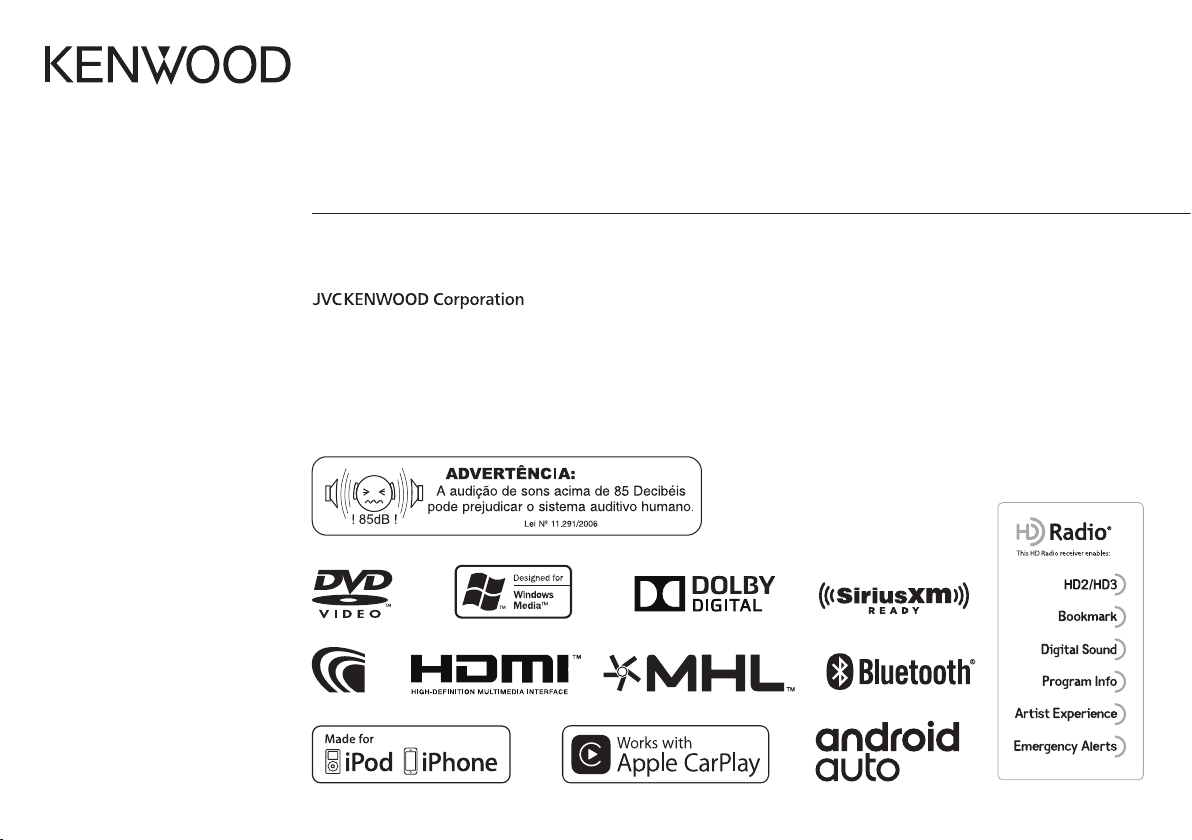
DDX9903S
DDX6903S
DDX9716BTS
DDX9703S
MONITOR COM RECEIVER E DVD
MANUAL DE INSTRUÇÕES
DDX6703S
DDX916WSL
B5A-1048-13 c (RN)© 2016 JVC KENWOOD Corporation
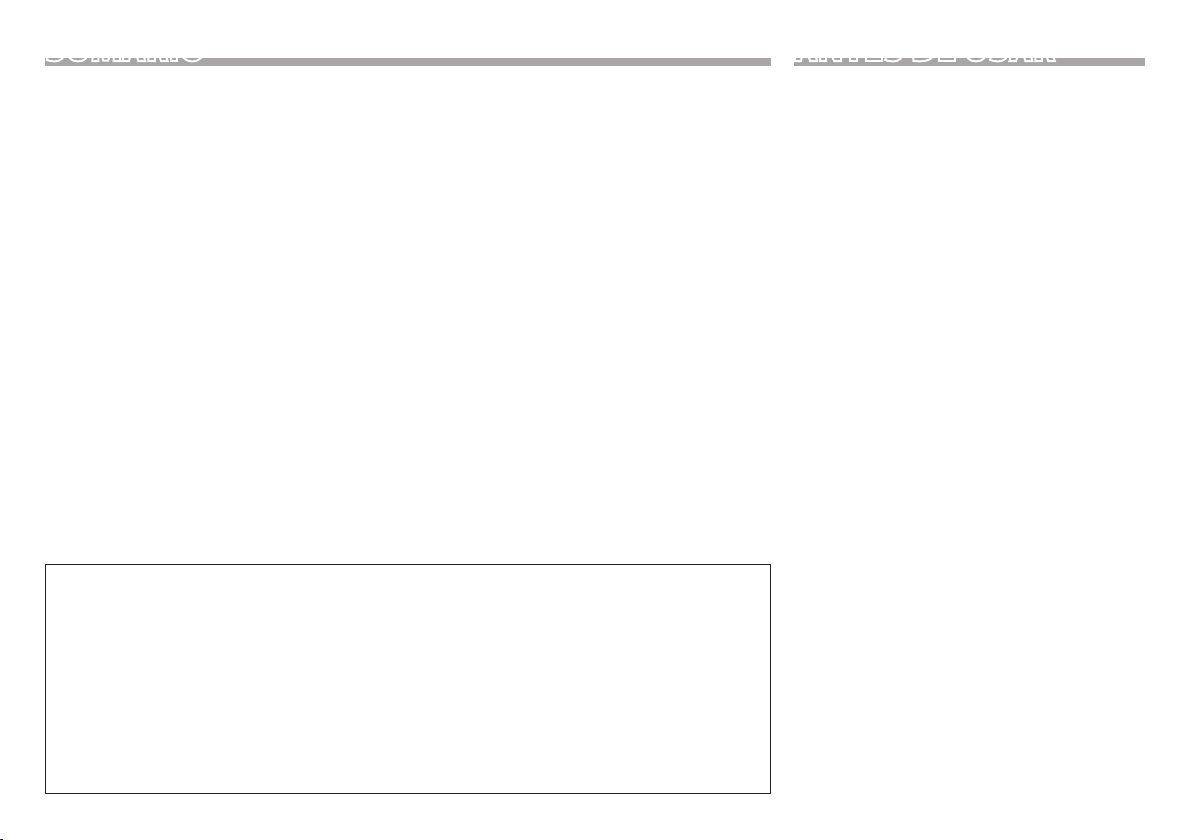
SUMÁRIO
ANTES DE USAR ..................................................... 2
DEFINIÇÕES INICIAIS ............................................. 4
Configuração inicial ......................................................... 4
Definição da função de segurança ............................ 4
Definições do calendário/relógio ............................... 6
FUNDAMENTOS ..................................................... 7
Nomes e funções dos componentes ......................... 7
Operações comuns .......................................................... 9
Operações nas telas comuns .....................................10
Seleção da fonte de reprodução/opção ................13
Uso do menu de atalho pop-up ...............................14
DISCOS .................................................................. 15
USB........................................................................ 19
iPod/iPhone..........................................................22
APPS—Android Auto™/Apple CarPlay/
Mirroring .............................................................. 25
Sintonizador HD Radio™ ..................................... 28
Rádio .................................................................... 34
Rádio via Satélite SiriusXM® ............................... 36
OUTROS COMPONENTES EXTERNOS ................. 47
Uso de uma câmera .......................................................47
Uso de players de áudio/vídeo externos—
AV-IN ...................................................................................48
Uso de um smartphone—HDMI/MHL .................... 49
Como ler este manual:
• As explicações empregam principalmente as ilustrações para o DDX9903S. As exibições e painéis
mostrados neste manual são exemplos usados para oferecer explicações claras das operações. Por este
motivo, eles podem ser diferentes das exibições ou painéis reais.
• Este manual explica principalmente as operações usando os botões no painel do monitor e no painel
tátil. Para as operações com o controle remoto (RC-DV340: fornecido somente para o DDX9716BTS/
DDX916WSL), consulte a página77.
• < > indica as telas/menus/definições variáveis que aparecem no painel tátil.
• [ ] indica os botões/itens selecionáveis no painel tátil.
• Idioma de exibição: As explicações empregam o inglês como o idioma de exibição. Você pode
selecionar o idioma de exibição a partir do menu <SETUP>. (Página75)
• Você pode encontrar informações atualizadas (o manual de instruções mais recente, atualizações do
sistema, novas funções, etc.) no website <http://www.kenwood.com/cs/ce/>.
2
Como assistir TV .............................................................49
Uso dos recursos do adaptador ADS .......................50
Uso da unidade de navegação externa ..................51
BLUETOOTH.......................................................... 52
DEFINIÇÕES .......................................................... 63
Definições para usar aplicativos de um iPod/
iPhone/Android/BlackBerry .......................................63
Seleção de fontes diferentes para os monitores
frontal e traseiro—Zone Control ..............................64
Ajuste do som—Audio .................................................65
Ajuste para reprodução de vídeo .............................70
Alteração do design de exibição ..............................71
Personalização das definições do sistema ............73
Definições dos itens de menu—SETUP .................74
CONTROLE REMOTO ............................................ 77
CONEXÃO/INSTALAÇÃO ......................................78
REFERÊNCIAS ....................................................... 87
Manutenção .....................................................................87
Mais Informações ...........................................................87
Lista das mensagens de erro ......................................91
Localização e solução de problemas .......................92
Especificações..................................................................94
ANTES DE USAR
IMPORTANTE
Para garantir o uso apropriado, leia atentamente
este manual antes de usar o produto. É
especialmente importante que você leia e observe
as ADVERTÊNCIAS e PRECAUÇÕES dadas neste
manual. Guarde este manual em um lugar seguro e
acessível para futuras consultas.
◊ ADVERTÊNCIAS: (Para evitar acidentes e
danos)
• NÃO instale nenhum aparelho nem conecte
nenhum cabo num local onde isso:
– Possa obstruir as operações do volante e da
alavanca de câmbio.
– Possa obstruir a operação dos dispositivos de
segurança, como por exemplo, airbags.
– Possa obstruir a visibilidade.
• NÃO opere o aparelho enquanto dirige.
Se você precisar operar o aparelho enquanto
dirige, certifique-se de prestar atenção ao seu
redor.
• O motorista não deve olhar para o monitor
enquanto dirige.
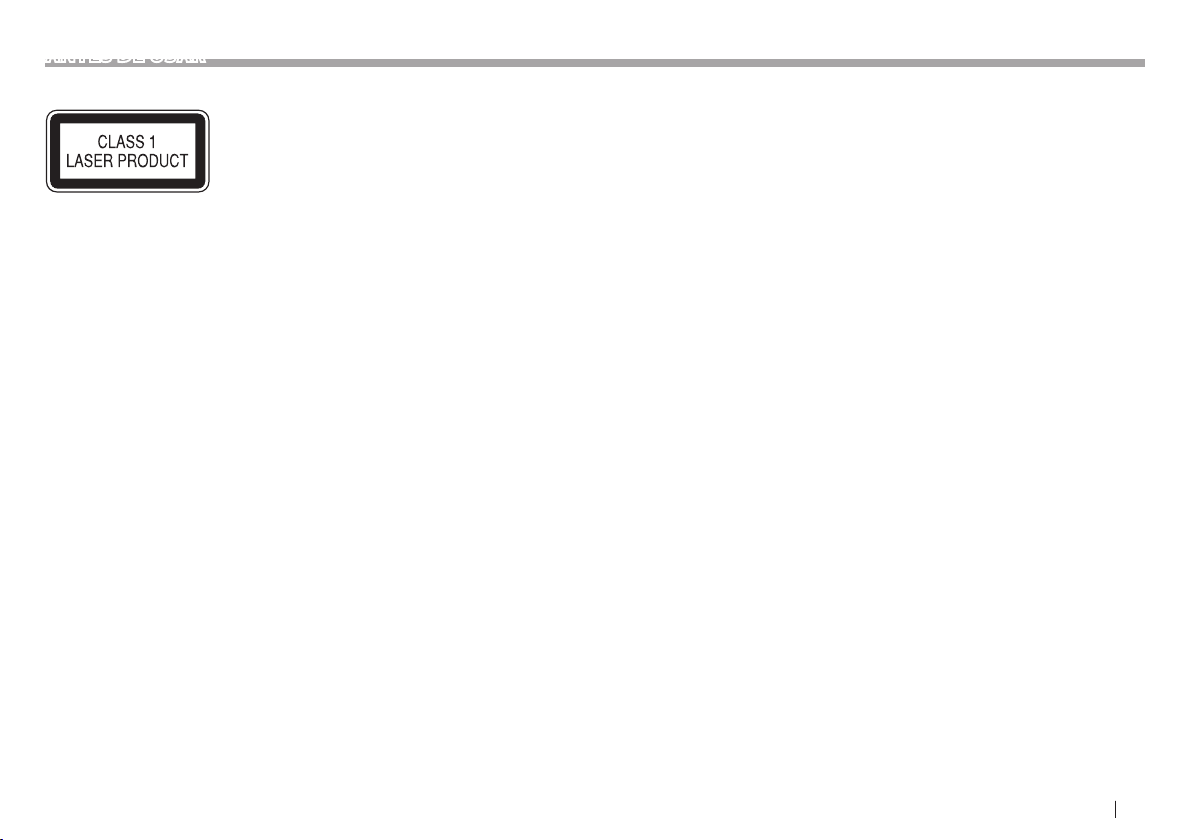
ANTES DE USAR
Para DDX9716BTS/DDX916WSL:
As marcações de produtos com laser
A etiqueta é fixada no chassi/caixa e indica que o
componente usa feixes de laser classificados como
Classe 1. Isso significa que o aparelho usa feixes de
laser que são de uma classe mais fraca. Não existe o
risco de radiação perigosa para fora do aparelho.
◊ Precauções com o monitor:
• O monitor incorporado neste aparelho foi
fabricado com tecnologia de alta precisão, mas
pode apresentar alguns pontos ineficazes. Isso é
inevitável e não significa um defeito.
• Não exponha o monitor à luz direta do sol.
• Não opere o painel tátil com uma caneta
esferográfica ou outros objetos pontiagudos
similares.
Toque nos botões do painel digital diretamente
com os dedos (se estiver usando luvas, tire-as).
• Quando a temperatura está muito baixa ou muito
alta...
– Ocorrem reações químicas dentro do aparelho,
provocando um mau funcionamento.
– As imagens podem não aparecer claramente ou
podem mover-se devagar. As imagens podem
não aparecer sincronizadas com o som ou a
qualidade da imagem pode diminuir em tais
ambientes.
Para sua segurança...
• Não eleve muito o nível do volume, pois isso
bloqueará os sons externos e tornará a condução
perigosa, bem como poderá causar danos à
audição.
• Pare o carro antes de realizar qualquer operação
mais complexa.
Temperatura no interior do carro...
Se você deixar o carro estacionado durante muito
tempo quando o tempo estiver muito quente ou
muito frio, espere até que a temperatura dentro do
carro volte ao normal antes de operar o aparelho.
PORTUGUÊS 3
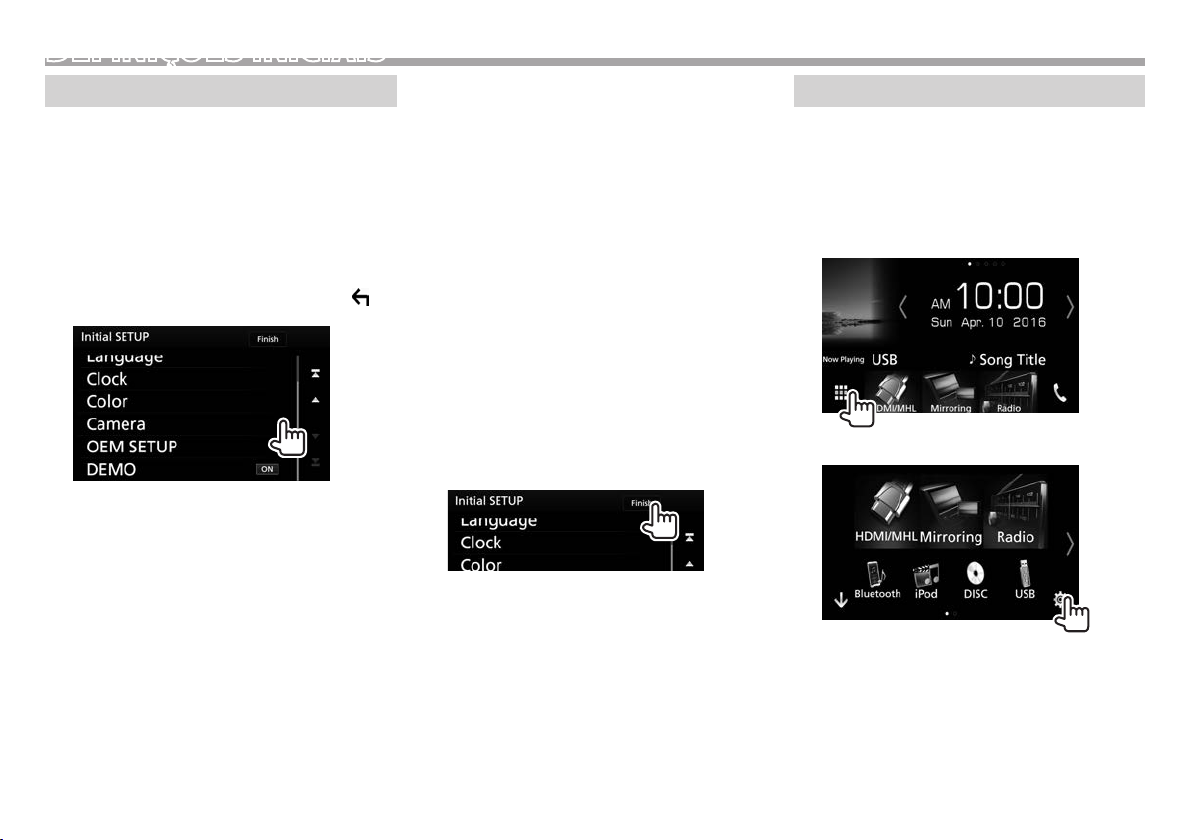
DEFINIÇÕES INICIAIS
Configuração inicial
Ao ligar o aparelho pela primeira vez, aparece a tela
das definições iniciais.
• Você também pode alterar as definições na tela
<SETUP>. (Página74)
1 Realize as definições iniciais.
Toque no item desejado para configurar sua
definição.
• Você pode rolar a tela tocando em [J]/[K]
para exibir mais itens.
• Se aparecer uma outra tela de definição,
defina o item e, em seguida, toque em [
para retornar à tela anterior.
]
[Language] Selecione o idioma do texto
[Clock] Definições do calendário/relógio.
[Color] Selecione a cor dos botões no
[Camera] Configure as definições para a
[OEM
SETUP]*
[DEMO] Ative ([ON]) ou desative ([OFF])
usado para as informações na
tela. (Página75)
• Toque em [Language Select]
e, em seguida, selecione o
idioma desejado.
(Página6)
painel do monitor. (Página71)
• Toque em [Panel Color] e,
em seguida, selecione a cor
desejada.
câmera conectada. (Página47)
Configure as definições para
o adaptador ADS conectado.
(Página75)
a exibição de demonstração.
(Página76)
2 Conclua o procedimento.
A tela inicial é exibida.
* Apenas para DDX9903S/DDX9703S/DDX6903S/DDX6703S.
Definição da função de segurança
❏ Registro do código de segurança
(Apenas para DDX9716BTS/
DDX916WSL)
Você pode definir um código de segurança para
proteger o seu receiver contra roubos.
1 Exiba a tela de seleção de fonte/opção.
Na tela inicial ou na tela de controle de fonte:
2 Exiba a tela <SETUP>.
4
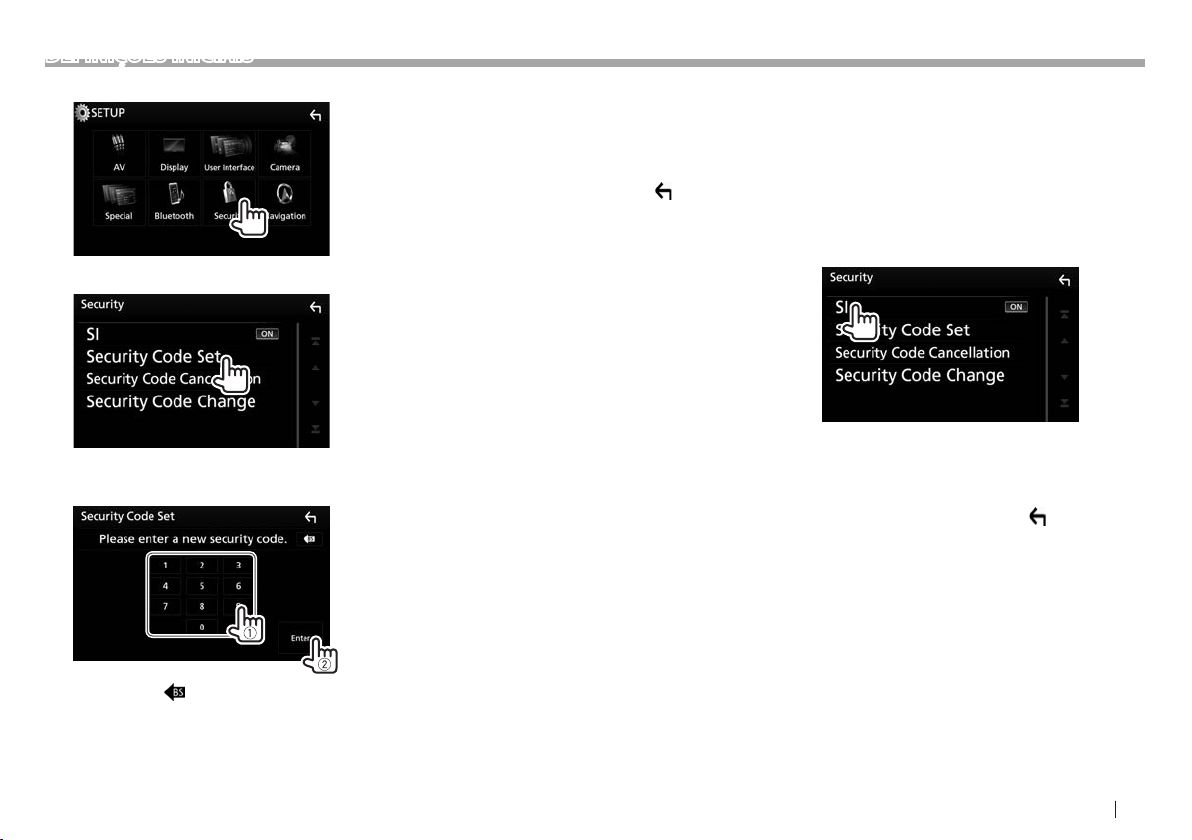
DEFINIÇÕES INICIAIS
3 Exiba a tela <Security>.
4 Exiba a tela <Security Code Set>.
5 Introduza um número de quatro dígitos
(1) e, em seguida, confirme a entrada (2).
6 Repita o passo 5 para confirmar seu código
de segurança.
Agora, o seu código de segurança está
registrado.
• Para retornar à tela inicial, pressione HOME no
painel do monitor, ou toque em [
à tela anterior.
• Se o aparelho for desconectado da bateria,
será preciso introduzir o código de segurança.
Introduza o código de segurança correto e, em
seguida, confirme a entrada.
Para mudar o código de segurança: Toque em
[Security Code Change] na tela <Security> e, em
seguida, repita os passos 5 e 6.
Para limpar o código de segurança: Toque em
[Security Code Cancellation] na tela <Security>.
] para retornar
❏ Ativação da função de segurança
(Apenas para DDX9903S/DDS9703S/
DDX6903S/DDX6703S/DDX9716BTS)
Você pode ativar a função de segurança para
proteger o seu receptor contra roubos.
1 Exiba a tela <Security>. (Página4)
2 Ative a função de segurança.
Cada vez que você tocar em [SI], a função será
ativada ([ON]) ou desativada ([OFF]).
O indicador de segurança no painel do monitor
começará a piscar quando a ignição do veículo
for apagada.
• Para retornar à tela inicial, pressione HOME no
painel do monitor, ou toque em [
à tela anterior.
Para desativar a função de segurança: Toque em
[SI] para selecionar [OFF].
] para retornar
• Toque em [ ] para apagar a última entrada.
PORTUGUÊS 5
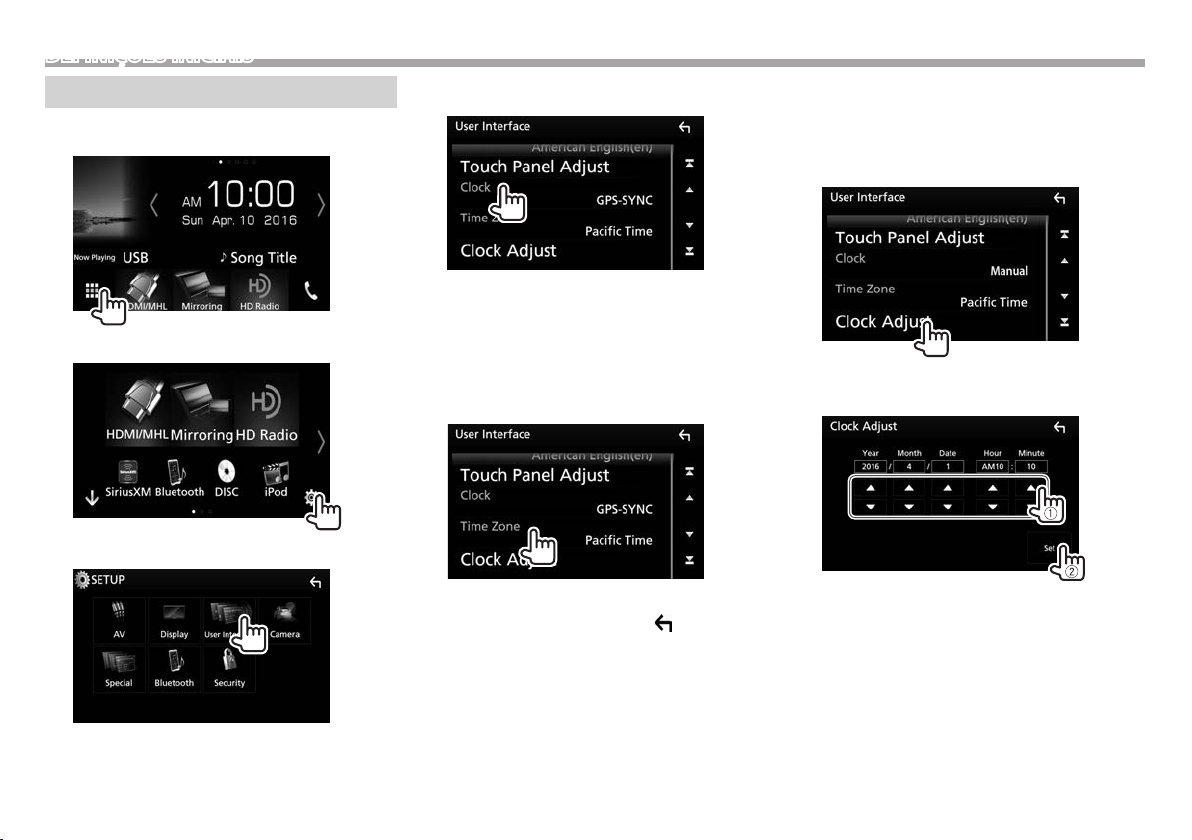
DEFINIÇÕES INICIAIS
Definições do calendário/relógio
1 Exiba a tela de seleção de fonte/opção.
Na tela inicial ou na tela de controle de fonte:
4 Selecione o método para definir o relógio.
• Role a página para exibir o item.
Para ajustar o relógio manualmente (ao
selecionar [Manual] na janela <Clock>)
1 Exiba a tela <Clock Adjust>.
Na tela <User Interface> (consulte a coluna da
extrema esquerda):
• Role a página para exibir o item.
2 Exiba a tela <SETUP>.
3 Exiba a tela <User Interface>.
6
[GPS-SYNC] Sincroniza a hora do relógio com
[Manual] Define o relógio manualmente.
• Para fechar a janela, toque em [Close].
o GPS.
(Consulte a coluna direita.)
5 Selecione o fuso horário adequado para
[Time Zone].
• Para retornar à tela inicial, pressione HOME no
painel do monitor, ou toque em [
à tela anterior.
] para retornar
2 Defina o calendário e a hora do relógio (1)
e, em seguida, confirme o ajuste (2).
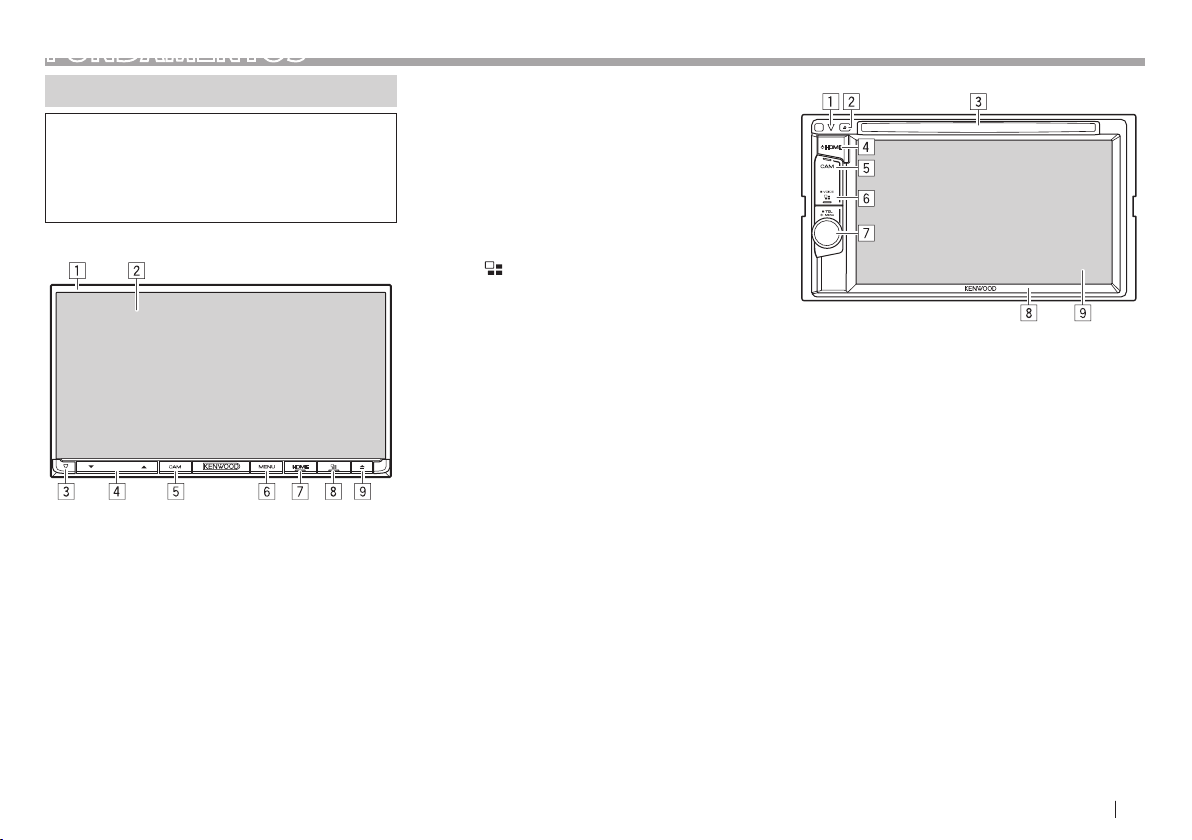
FUNDAMENTOS
Nomes e funções dos componentes
◊ Precaução sobre a definição do volume:
Os dispositivos digitais geram muito pouco ruído
em comparação com outras fontes. Diminua o
volume antes de reproduzir estas fontes digitais
para evitar danificar os alto-falantes com um
aumento súbito do nível de saída.
DDX9903S/DDX9703S/DDX9716BTS
1 Painel do monitor*
2 Tela (painel tátil)
3 Indicador de alimentação/Indicador de
segurança
• Acende-se quando o aparelho é ligado.
• Pisca quando a função de segurança é ativada.
(Página5)
4 Botão VOLUME K/J
Ajusta o volume de áudio. (Página9)
5 Botão CAM
• Exibe a imagem da câmera conectada.
(Pressione) (Página 48)
6 Botão MENU
Exibe o menu de atalho pop-up. (Pressione)
(Página 14)
7 Botão HOME/B
• Exibe a tela inicial. (Pressione) (Página 10)
• Liga a alimentação. (Pressione) (Página 9)
• Desliga o aparelho. (Mantenha pressionado)
(Página 9)
8 Botão
• Exibe a tela de App (CarPlay/ Android Auto/
• Ativa a função de controle de voz. (Mantenha
9 Botão M (Ejetar)
• Exibe a tela <Angle Adjust>. (Pressione)
• Ejeta o disco forçosamente. (Mantenha
* Você pode alterar a cor dos botões no monitor. (Página71)
/VOICE
Mirroring). (Pressione) (Páginas25 e 27)
pressionado)
– Ao conectar um celular Bluetooth: Ativa a
discagem por voz. (Página59)
– Ao conectar um dispositivo Android
compatível com Android Auto: Ativa o
controle de voz. (Página25)
– Ao conectar um iPod/iPhone compatível
com Apple CarPlay: Ativa o Siri. (Página26)
(Página 9)
pressionado)
DDX6903S/DDX6703S
1 Indicador de alimentação/Indicador de
segurança
• Acende-se quando o aparelho é ligado.
• Pisca quando a função de segurança é ativada.
(Página5)
2 Botão M (Ejetar)
• Ejeta o disco. (Pressione) (Página15)
• Ejeta o disco forçosamente. (Mantenha
pressionado)
3 Ranhura de carregamento
4 Botão HOME/B
• Exibe a tela inicial. (Pressione) (Página 10)
• Liga a alimentação. (Pressione) (Página 9)
• Desliga o aparelho. (Mantenha pressionado)
(Página 9)
5 Botão CAM
• Exibe a imagem da câmera conectada.
(Pressione) (Página 48)
Continua na página seguinte...
PORTUGUÊS 7
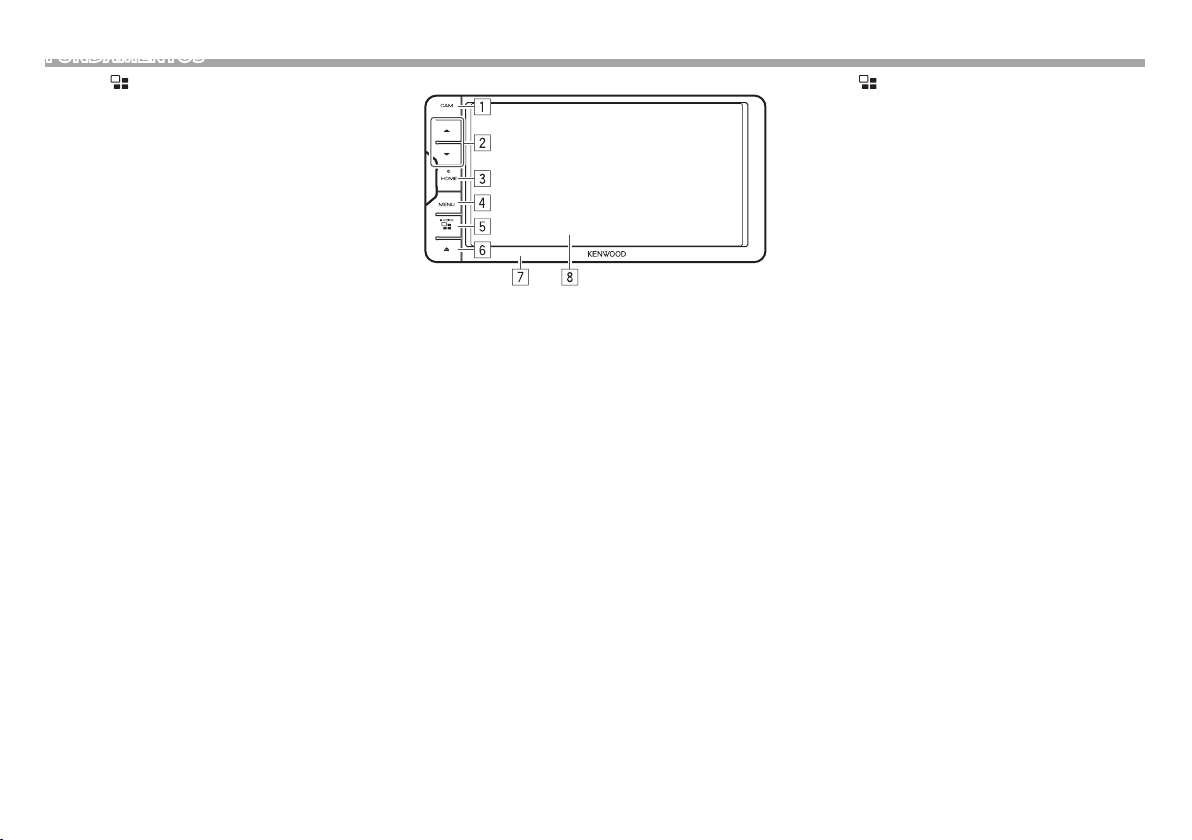
FUNDAMENTOS
6 Botão /VOICE
• Exibe a tela de App (CarPlay/ Mirroring)
(Páginas25 e 27)
• Ativa a função de controle de voz. (Mantenha
pressionado)
– Ao conectar um celular Bluetooth: Ativa a
discagem por voz. (Página59)
– Ao conectar um iPod/iPhone compatível
com Apple CarPlay: Ativa o Siri. (Página26)
7 Botão Volume/MENU/TEL
• Exibe o menu de atalho pop-up. (Pressione)
(Página 14)
• Exibe a tela de controle de telefone. (Mantenha
pressionado) (Página 57)
• Ajusta o volume de áudio. (Gire) (Página 9)
8 Painel do monitor*
9 Tela (painel tátil)
* Você pode alterar a cor dos botões no monitor. (Página71)
DDX916WSL
1 Botão CAM
• Exibe a imagem da câmera conectada.
(Pressione) (Página 48)
2 Botão Volume K/J
Ajusta o volume de áudio. (Página9)
3 Botão HOME/B
• Exibe a tela inicial. (Pressione) (Página 10)
• Liga a alimentação. (Pressione) (Página 9)
• Desliga o aparelho. (Mantenha pressionado)
(Página 9)
4 Botão MENU
Exibe o menu de atalho pop-up. (Pressione)
(Página 14)
5 Botão
• Exibe a tela de App (CarPlay/ Android Auto/
• Ativa a função de controle de voz. (Mantenha
6 Botão M (Ejetar)
• Exibe a tela <Angle Adjust>. (Pressione)
• Ejeta o disco forçosamente. (Mantenha
7 Painel do monitor*
8 Tela (painel tátil)
* Você pode alterar a cor dos botões no monitor. (Página71)
/VOICE
Mirroring). (Pressione) (Páginas25 e 27)
pressionado)
– Ao conectar um celular Bluetooth: Ativa a
discagem por voz. (Página59)
– Ao conectar um dispositivo Android
compatível com Android Auto: Ativa o
controle de voz. (Página25)
– Ao conectar um iPod/iPhone compatível
com Apple CarPlay: Ativa o Siri. (Página26)
(Página 9)
pressionado)
8
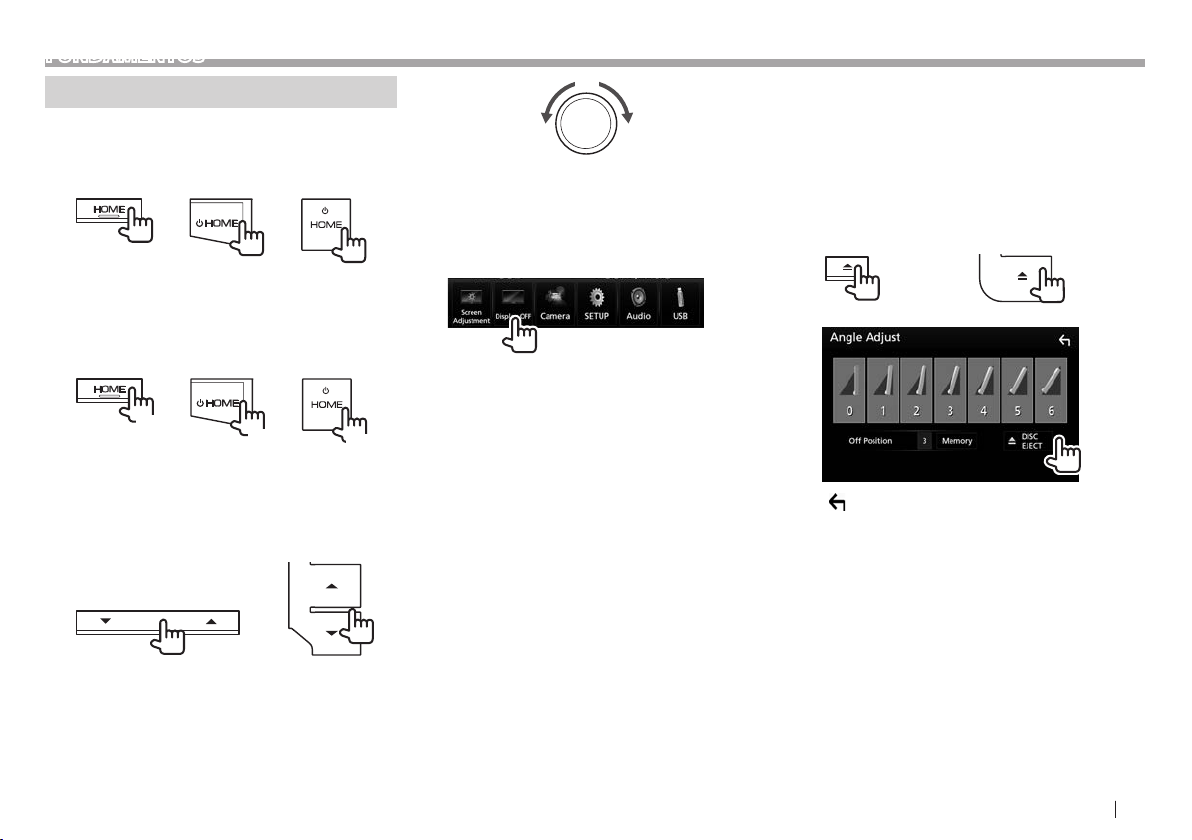
FUNDAMENTOS
Operações comuns
❏ Como ligar o aparelho
DDX9903S
DDX9703S
DDX9716BTS
❏ Como desligar o aparelho
DDX9903S
DDX9703S
DDX9716BTS
DDX6903S
DDX6703S
DDX6903S
DDX6703S
DDX916WSL
DDX916WSL
DDX6903S
DDX6703S
Gire para a direita para aumentar, e para a esquerda
para diminuir.
❏ Como desligar a tela
Selecione [Display OFF] no menu de atalho pop-up.
(Página14)
Para ligar a tela: Toque na tela.
❏ Operações no painel do monitor —
<Angle Adjust> (Apenas para
DDX9903S/DDX9703S/DDX9716BTS/
DDX916WSL)
1 Exiba a tela <Angle Adjust>.
DDX9903S
DDX9703S
DDX9716BTS
DDX916WSL
2
(Mantenha
pressionado)
(Mantenha
pressionado)
❏ Ajuste do volume
Para ajustar o volume (0 a 35)
DDX9903S
DDX9703S
DDX9716BTS
Pressione J para aumentar e K para diminuir.
• Manter J pressionado aumenta o volume
continuamente até o nível de 15.
DDX916WSL
(Mantenha
pressionado)
[ ]
[0] – [6] Seleciona um ângulo do
[M DISC EJECT]
<Off Position> Define o ângulo do monitor
Para fechar o painel do monitor: Pressione M no
painel do monitor.
Sai da tela <Angle Adjust>.
monitor.
Ejeta o disco.
ao desligar a alimentação.
• Selecione o ângulo do
monitor e, em seguida,
toque em [Memory].
PORTUGUÊS 9
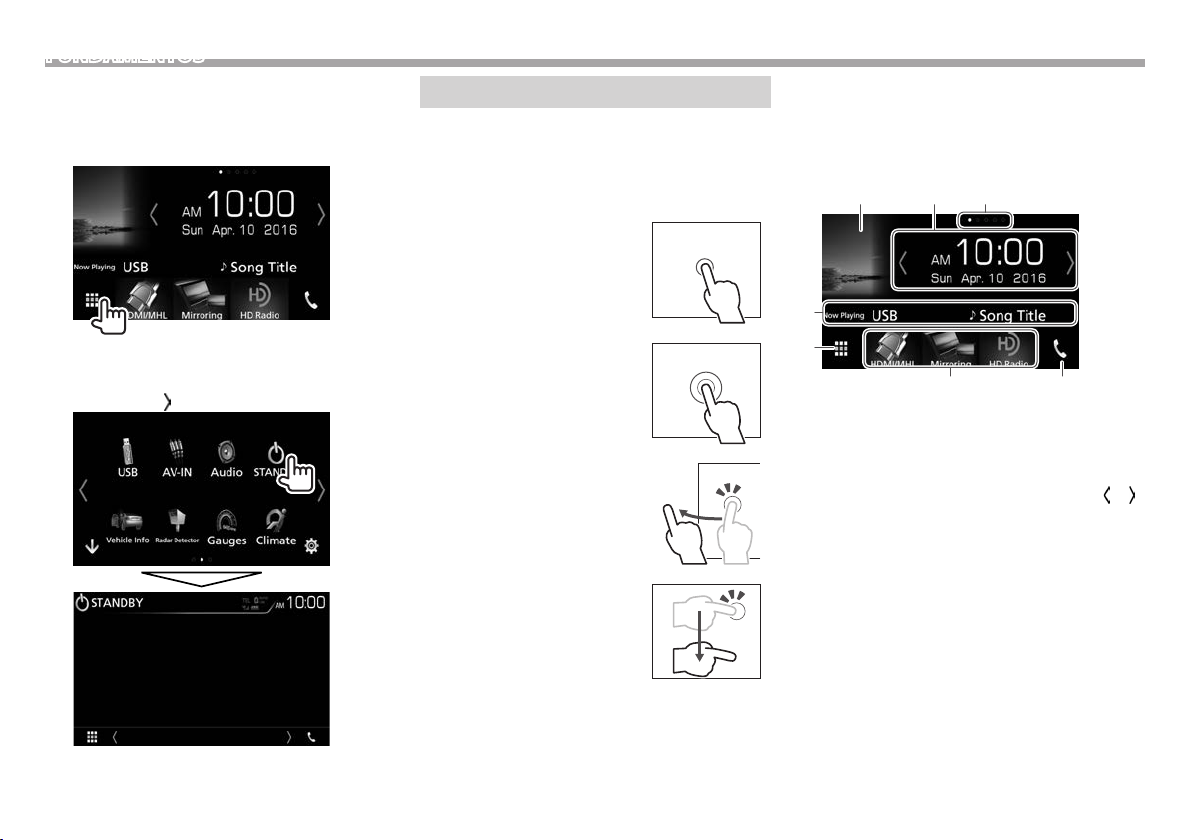
FUNDAMENTOS
❏ Colocação do aparelho no modo de
espera
1 Exiba a tela de seleção de fonte/opção.
Na tela inicial ou na tela de controle de fonte:
2 Toque em [STANDBY] na tela de seleção
de fonte/opção.
• Toque em [ ] para mudar a página.
Operações nas telas comuns
❏ Operação no painel tátil
Para realizar as operações na tela, você precisa tocar,
tocar e segurar, rolar ou deslizar para selecionar um
item, exibir uma tela de menu de definição ou para
mudar a página, etc.
Tocar
Toque na tela gentilmente para
selecionar um item na tela.
Tocar segurar
Toque na tela e mantenha
o dedo em posição até que
a exibição mude ou até que
apareça uma mensagem.
Rolar
Deslize ou passe o dedo
rapidamente para a esquerda
ou direita na tela para mudar a
página.
Deslizar
Deslize o dedo para cima ou
para baixo na tela para rolar
a tela.
❏ Descrições da tela inicial
Você pode selecionar fontes de reprodução, telas de
definição de exibição, ou informações de exibição na
tela inicial.
• Para exibir a tela inicial, pressione HOME no painel
do monitor.
321
4
5
6 7
Botões e indicadores das operações comuns:
1 Apresenta a tela Source Control da fonte atual.
2 Widget
• Tocar no widget exibe a tela de informações
detalhadas/definição.
• Você pode alterar o widget tocando em [
ou rolando para a esquerda ou direita na área
do widget.
3 Indicação da página para widgets
4 Informações da fonte atual
5 Exibe a tela de seleção de fonte/opção.
(Página11)
6 Ícones de atalho das fontes de reprodução
(Página14)
7 Exibe a tela de controle de telefone. (Página57)
Quando conectando como Apple CarPlay ou
Android Auto, funciona como um telefone
fornecido em Apple CarPlay ou Android Auto.
]/[ ]
10
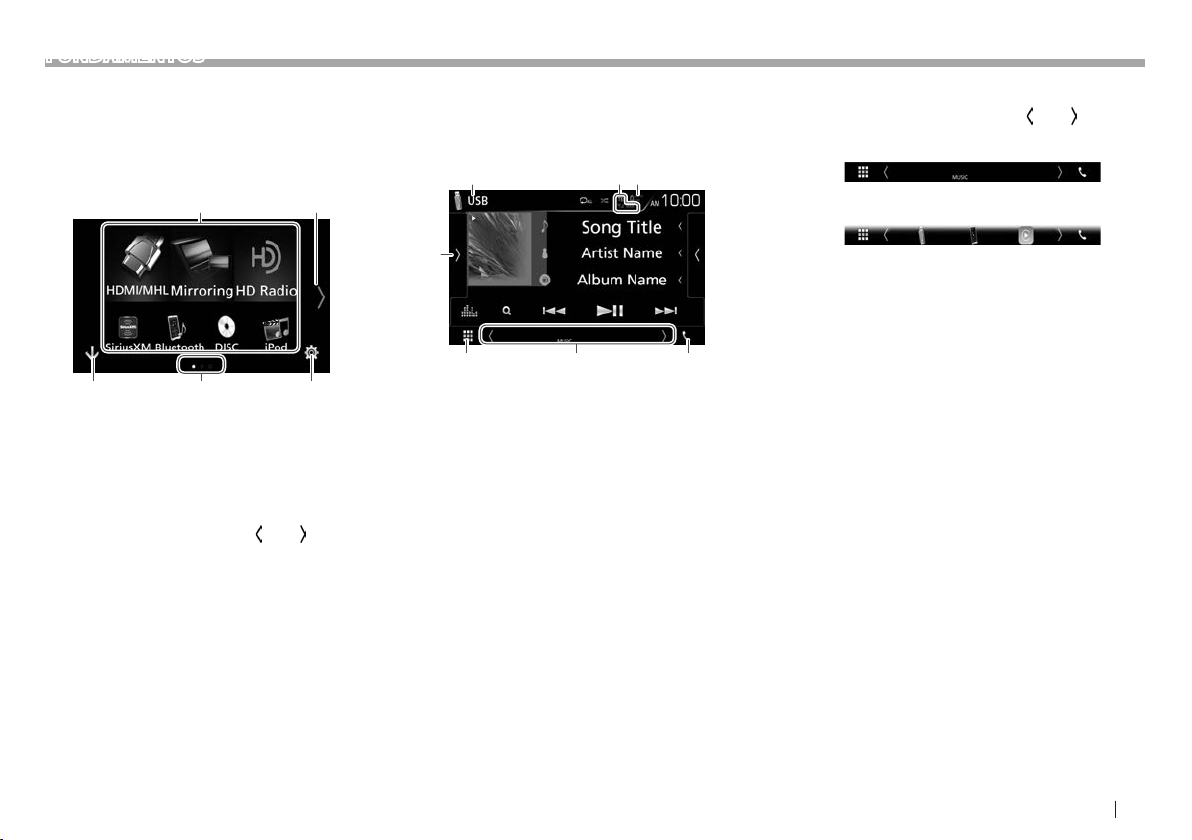
FUNDAMENTOS
❏ Descrições da tela de seleção de fonte/
opção
Você pode exibir todas as fontes e opções de
reprodução na tela de seleção de fonte/opção.
• Você pode personalizar a tela de seleção de fonte/
opção. (Página14)
1 2
❏ Descrições da tela de controle de fonte
Você pode realizar as operações de reprodução de
uma fonte na tela de controle de fonte.
• Os botões de operação e as informações exibidas
variam dependendo da fonte selecionada.
2 31
6 Botões de atalho de seleção de fonte/indicadores
para a fonte atual
• Cada vez que você tocar em [
mostrados nesta área mudarão.
– Indicadores para a fonte atual
– Botões de atalho de seleção de fonte
(Página14)
] ou [ ], os itens
4 53
Botões e indicadores das operações comuns:
1 Muda a fonte de reprodução ou exibe uma tela
de definição/informações.
• Para as fontes de reprodução e telas de
definição, consulte a página13.
• Para as informações e fontes do adaptador ADS
conectado, consulte a página50.*
2 Muda a página. (Toque em [
• Você também pode mudar a página rolando
para a esquerda ou direita na tela.
3 Exibe a tela inicial. (Página10)
4 Indicação da página
5 Exibe a tela <SETUP>. (Página12)
* Apenas para DDX9903S/DDX9703S/DDX6903S/DDX6703S.
] ou [ ].)
4
6 75
Botões e indicadores das operações comuns:
1 Fonte ou mídia atual
2 Informações do dispositivo Bluetooth conectado
(Página52)
3 Indicação da carga da bateria: Acende quando do
carregamento rápido da bateria do iPod/iPhone/
Smartphone conectado.
4 Exibe a janela dos outros botões de operação.*
5 Exibe a tela de seleção de fonte/opção. (Consulte
a coluna esquerda.)
• Tocar em um dos botões exibe a fonte
7 Exibe a tela de controle de telefone. (Página57)
Quando conectando como Apple CarPlay ou
* Não aparece se não houver outros botões de operação além dos
selecionada.
Android Auto, funciona como um telefone
fornecido em Apple CarPlay ou Android Auto.
mostrados atualmente na tela de controle de fonte
.
PORTUGUÊS 11
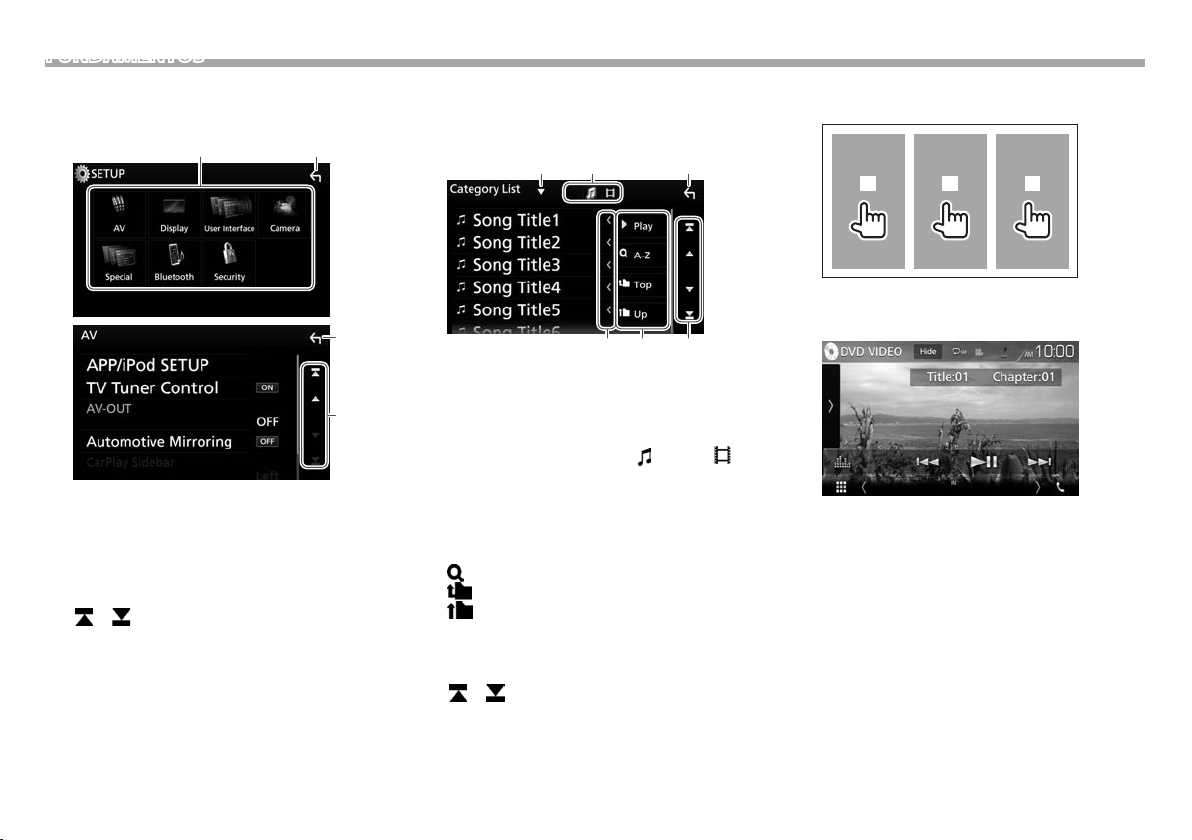
FUNDAMENTOS
❏ Descrições da tela <SETUP>
Você pode alterar as definições detalhadas.
(Página74)
1 2
2
3
Botões e indicadores das operações comuns:
1 Seleciona a categoria do menu.
2 Volta à tela anterior.
3 Muda a página.
[J]/[K]: Rola a página.
• Você também pode rolar a página deslizando o
dedo no painel tátil.
[
]/[ ]: Exibe a primeira ou última página.
❏ Descrições da tela de lista
Durante a reprodução de uma fonte de áudio/vídeo,
você pode selecionar o item desejado facilmente da
lista.
2 31
654
Botões e indicadores das operações comuns:
• Os botões disponíveis na tela e as operações
diferem dependendo do tipo de arquivo/mídia
que estiver sendo reproduzido.
1 Exibe a janela de seleção do tipo de lista.
2 Selecione o tipo de arquivo ([
vídeo).
3 Volta à tela anterior.
4 Rola o texto, se houver texto oculto.
5 Busca uma pasta/faixa.
[I Play]: Reproduz todas as faixas na pasta que
contém a faixa atual.
[
A–Z]: Entra no modo de busca por inicial.
[
Top ]: Retorna ao nível inicial.
[
Up]: Retorna ao nível superior.
6 Muda a página.
[J]/[K]: Rola a página.
• Você também pode rolar a página deslizando o
dedo no painel tátil.
[
]/[ ]: Exibe a primeira ou última página.
]: áudio/[ ]:
❏ Operações de reprodução durante a
reprodução de vídeo
1 3
1 Seleciona um capítulo/faixa/item anterior.
2 Exibe a tela de controle de fonte durante a
reprodução de um vídeo.
• Os botões de operação desaparecerão se você
tocar em [Hide] ou se não realizar nenhuma
operação dentro de aproximadamente
5 segundos.
3 Seleciona o próximo capítulo/faixa/item.
2
12
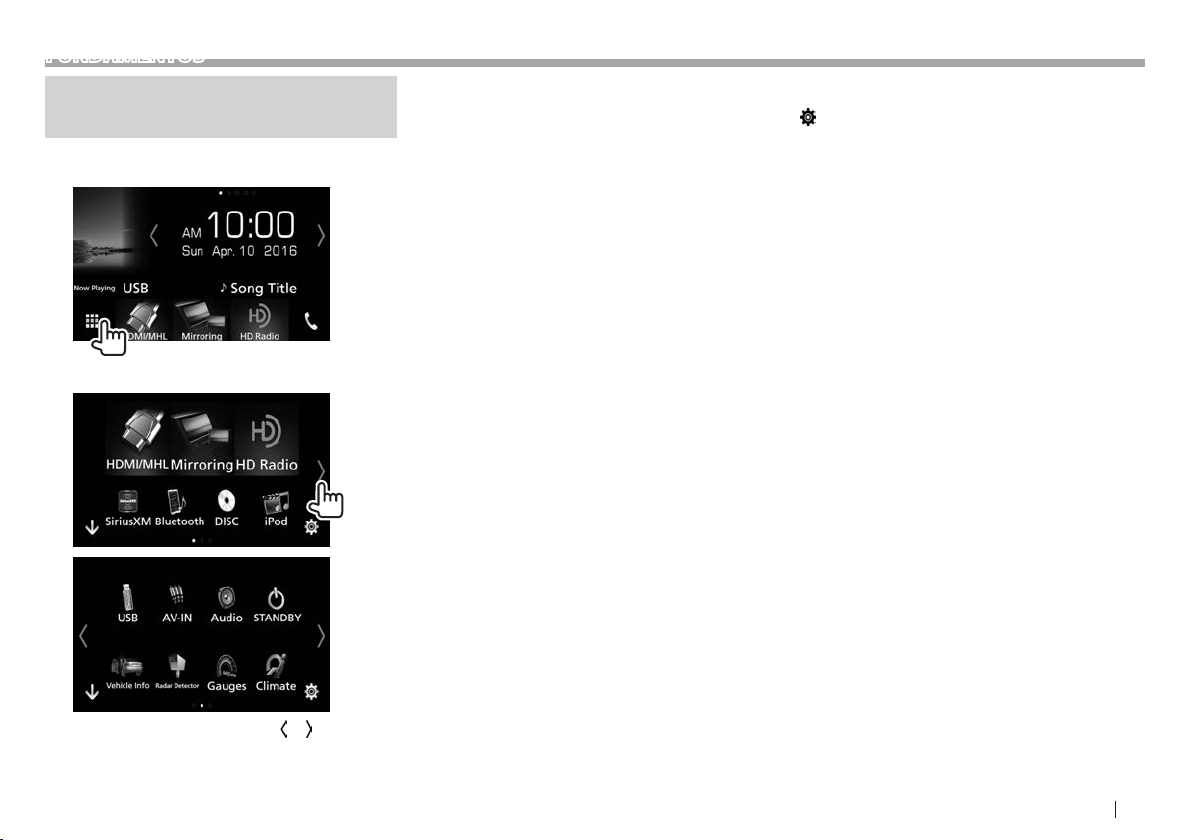
FUNDAMENTOS
Seleção da fonte de reprodução/
opção
1 Exiba a tela de seleção de fonte/opção.
Na tela inicial ou na tela de controle de fonte:
2 Selecione uma fonte/opção.
[HDMI/MHL]*
1
Reproduz um dispositivo
conectado ao terminal de entrada
[Android Auto]/[Apple CarPlay]/[Mirroring]*
HDMI/MHL. (Página49)
2 *3
Muda para a tela do Android Auto/
Apple Car Play/App a partir do
[HD Radio]*
5
[Radio]*
Muda para a transmissão de rádio
[SiriusXM]*
iPod touch/iPhone/dispositivo
Android conectado*
(Páginas25 – 27)
4
Muda para a transmissão de HD
Radio. (Página28)
convencional. (Página34)
4
Muda para a transmissão de rádio
3
.
via satélite SiriusXM®. (Página36)
[Bluetooth] Reproduz um player de áudio
Bluetooth. (Página61)
[DISC] Reproduz um disco. (Página 15)
[iPod] Reproduz um iPod/iPhone.
(Página22)
[USB] Reproduz arquivos num
dispositivo USB. (Página19)
[AV-IN1]*
6
Muda para um componente
externo conectado ao terminal de
[AV-IN]*
7
entrada AV-IN1. (Página48)
ou [AV-IN2]*
6
Muda para um componente
externo conectado ao terminal
de entrada AV-IN*
8
[NAV]*
Exibe a tela de navegação quando
(Página48)
7
ou AV-IN2*6.
uma unidade de navegação está
conectada. (Página51)
[Audio] Exibe a tela de ajuste do som.
(Página65)
[STANDBY] Coloca o aparelho no modo de
espera. (Página10)
[
] Exibe a tela do menu <SETUP>.
(Página74)
• Apenas para DDX9903S/DDX9703S/DDX6903S/
DDX6703S: Para as fontes e informações exibidas
quando o adaptador ADS está conectado, consulte
a página50.
1
*
DDX9903S/DDX9703S/DDX9716BTS/DDX916WSL.
2
*
Ao conectar um iPhone compatível com CarPlay e definir
<Automotive Mirroring> para [ON] (Página 26),
[Apple CarPlay] é exibido. Ao conectar um dispositivo Android
compatível com Android Auto, [Android Auto] é exibido.
3
*
O Android Auto só fica disponível para DDX9903S/DDX9703S/
DDX9716BTS/DDX916WSL.
4
*
Apenas para DDX9903S/DDX9703S/DDX6903S/DDX6703S.
5
*
Apenas para DDX9716BTS/DDX916WSL.
6
*
Apenas para DDX916WSL.
7
*
Apenas para DDX9903S/DDX9703S/DDX6903S/DDX6703S/
DDX9716BTS.
8
*
Apenas para DDX9716BTS/DDX916WSL: Quando não há uma
unidade de navegação conectada, “No Navigation” aparece.
• Para exibir mais itens, toque em [ ]/[ ] ou role
para mudar a página.
Continua na página seguinte...
PORTUGUÊS 13
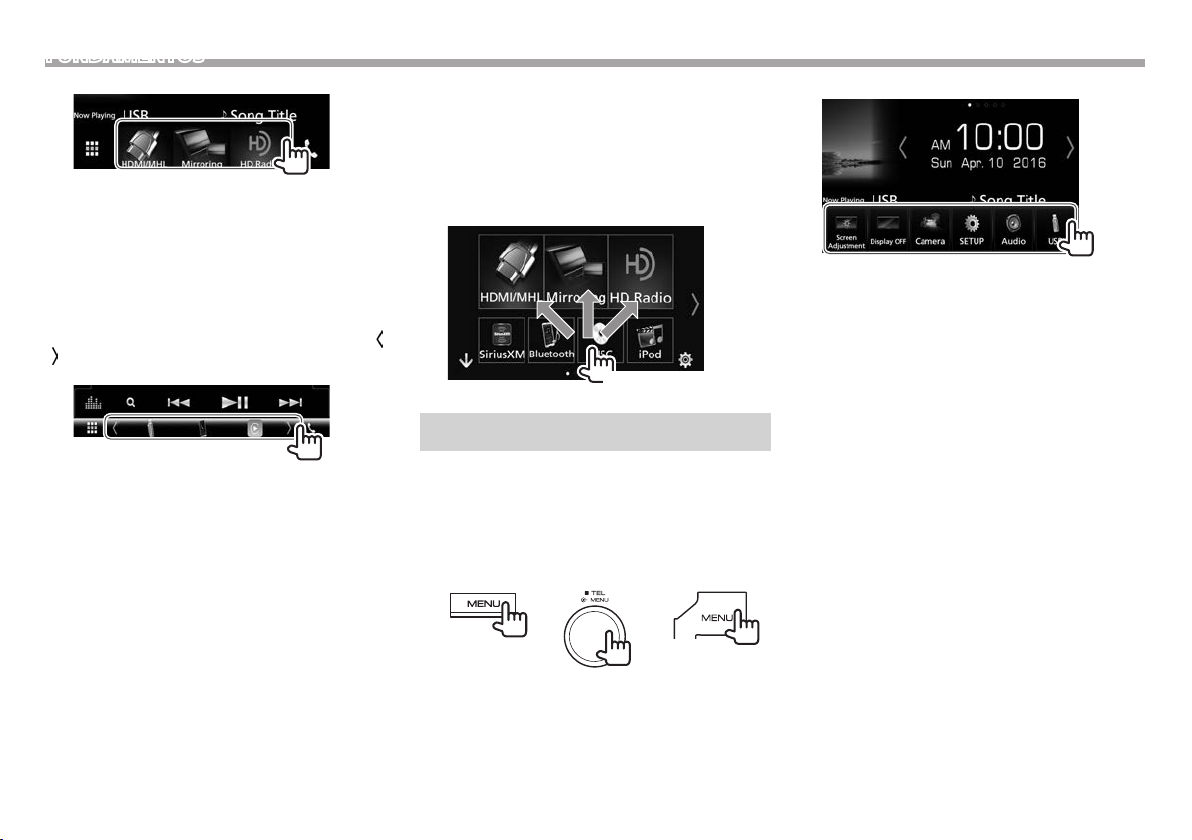
FUNDAMENTOS
Seleção da fonte de reprodução na tela inicial
• Os 3 itens exibidos na tela de seleção de fonte/
opção como os ícones grandes são mostrados na
tela inicial.
• Você pode mudar os itens exibidos nesta área
personalizando a tela de seleção de fonte/opção.
(Consulte a coluna direita.)
Seleção da fonte de reprodução na tela de
controle de fonte
Exiba os botões de seleção de fonte tocando em [
[
] na tela de controle de fonte (Página 11) e, em
seguida, selecione uma fonte de reprodução.
• Os 3 itens exibidos na tela de seleção de fonte/
opção como os ícones grandes são mostrados
como os botões de atalho de seleção.
• Você pode mudar os itens exibidos como
os botões de atalho de seleção de fonte
personalizando a tela de seleção de fonte/opção.
(Consulte a coluna direita.)
❏ Personalização da tela de seleção de
fonte/opção
Você pode arranjar os itens a serem exibidos na tela
de seleção de fonte/opção.
Toque e segure o item que você deseja mover até
que as caixas apareçam ao redor dos ícones e, em
seguida, arraste-o para a posição que você deseja
movê-lo.
]/
(Mantenha pressionado)
Uso do menu de atalho pop-up
Enquanto exibe a tela de controle de fonte, você
pode saltar para outra tela a partir do menu de
atalho pop-up.
1 Exiba o menu de atalho pop-up.
DDX9903S
DDX9703S
DDX9716BTS
DDX6903S
DDX6703S
DDX916WSL
2 Selecione o item para o qual deseja saltar.
[Screen
Adjustment]
[Display OFF] Desliga a tela. (Página9)
[Camera] Exibe a imagem da câmera
[SETUP] Exibe a tela <SETUP>.
[Audio] Exibe a tela de ajuste do som.
[USB] Apresenta a tela Source Control
Para fechar o menu pop-up: Toque em qualquer
lugar na tela que não seja um menu de atalho popup, ou pressione MENU no painel do monitor.
Exibe a tela de ajuste da
imagem. (Página70)
conectada. (Página48)
(Página74)
(Página65)
da fonte atual. A função do
ícone difere de acordo com a
fonte.
14
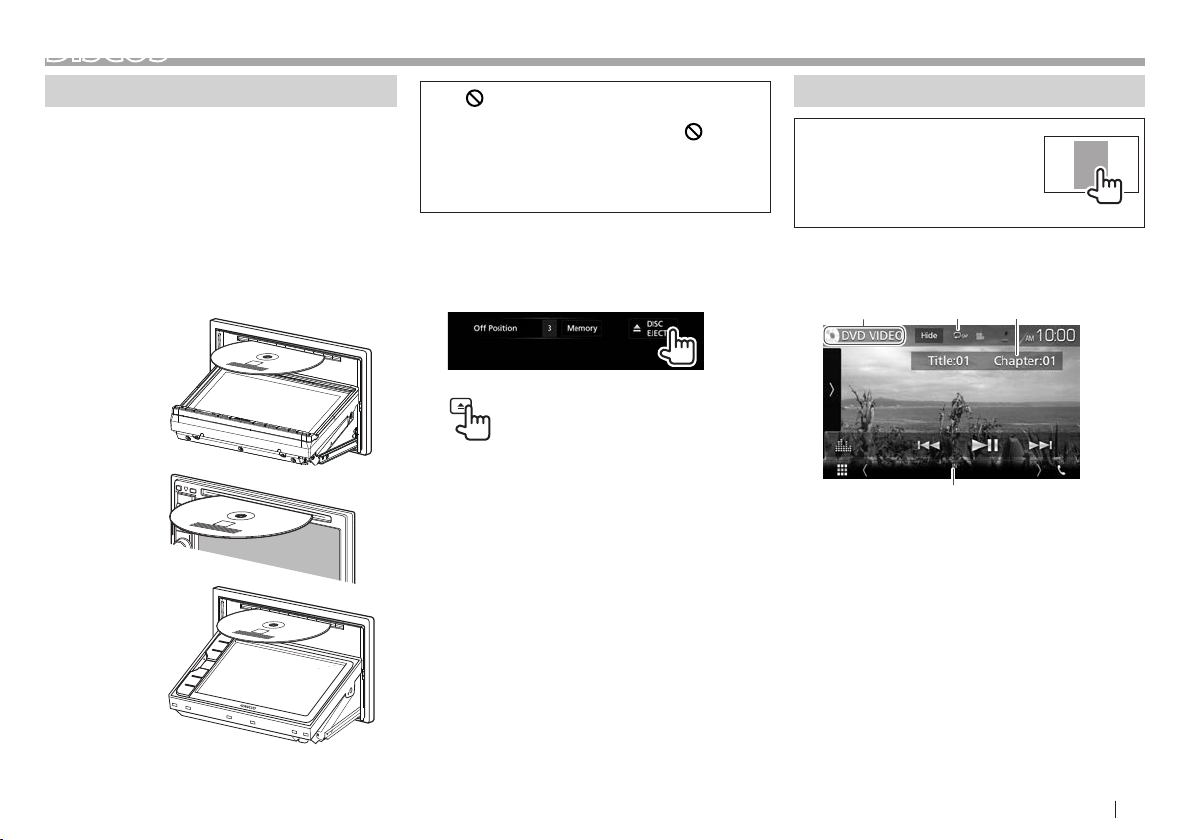
DISCOS
Reprodução de um disco
• Se um disco não tiver nenhum menu, todas as
faixas serão reproduzidas repetidamente até que
você altere a fonte ou ejete o disco.
• Para os tipos de discos/arquivos reproduzíveis,
consulte a página 88.
❏ Inserção de um disco
Coloque um disco com o lado da etiqueta virado
para cima.
• Para DDX9903S/DDX9703S/DDX9716BTS/
DDX916WSL: Para abrir o painel do monitor,
consulte a página9.
DDX9903S
DDX9703S
DDX9716BTS
DDX6903S
DDX6703S
DDX916WSL
A fonte muda para “DISC” e a reprodução começa.
• O indicador IN acende-se quando um disco é
inserido.
• Se “ ” aparecer na tela, isso indica que o
aparelho não aceitou a operação pretendida.
– Em alguns casos, mesmo quando “
apareça, as operações podem não são aceitas.
• Quando reproduzir um disco codificado com
canais múltiplos, os sinais multicanais serão
misturados para gerar um som estéreo.
” não
❏ Ejeção de um disco
DDX9903S/DDX9703S/DDX9716BTS/DDX916WSL
Pressione M no painel do monitor e, em seguida,
selecione [M DISC EJECT] na tela <Angle Adjust>.
DDX6903S/DDX6703S
Ao remover um disco, puxe-o horizontalmente.
• Você pode ejetar um disco durante a reprodução
de outra fonte AV.
• Se o disco ejetado não for removido dentro
de 15segundos, o mesmo será inserido
automaticamente na ranhura de carregamento
para ser protegido contra a poeira.
Para ejetar um disco forçosamente
Mantenha M pressionado no painel do monitor.
Aparece uma mensagem de confirmação. Toque em
[Yes].
Para fechar o painel do monitor (Apenas
para DDX9903S/DDX9703S/DDX9716BTS/
DDX916WSL)
Após retirar o disco, pressione M no painel do
monitor. O painel do monitor fecha.
Operações de reprodução
Se os botões de operação não
estiverem exibidos na tela, toque
na área mostrada na ilustração.
• Para mudar as definições para a
reprodução de vídeo, consulte a
página70.
❏ Indicações e botões na tela de controle
de fonte
Para reprodução de vídeo
321
4
Informação de reprodução
• A informação exibida na tela difere dependendo
do tipo de disco/arquivo que estiver sendo
reproduzido.
1 Tipo de mídia
2 Modo de reprodução (Página18)
3 Informação do item de reprodução atual
(Nº do Título/Nº do Capítulo/Nº da Pasta/
Nº do Arquivo/Nº da Faixa)
4 Indicador IN: Um disco está inserido.
Continua na página seguinte...
PORTUGUÊS 15
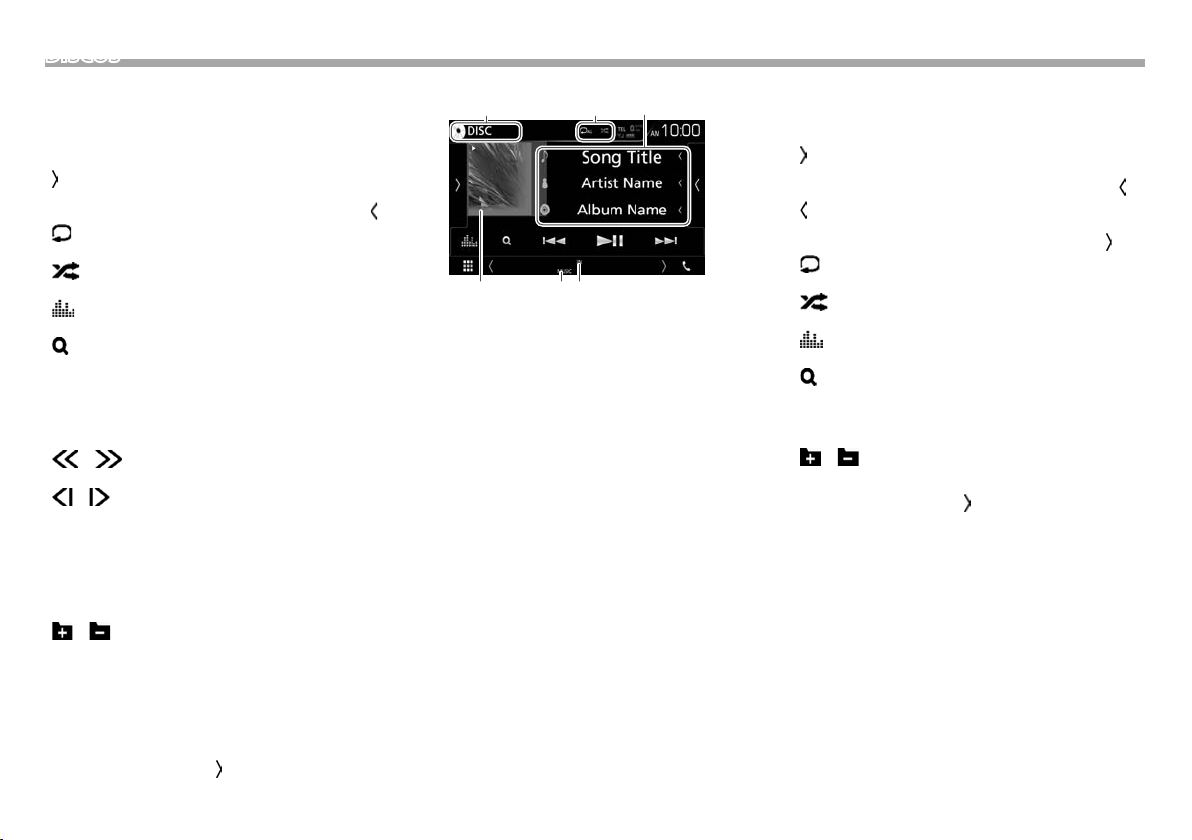
DISCOS
Botões de operação
• Os botões disponíveis na tela e as operações
diferem dependendo do tipo de disco/arquivo que
estiver sendo reproduzido.
[Hide] Oculta os indicadores e botões.
[
]
[
]
[
]
[
]
[
]
[S] [T]
[IW]
[
] [ ]
] [ ]
[
[o]
[SETUP] Muda as definições para reprodução
[MENU
CTRL]
[
] [ ]
[PBC] Ativa ou desativa a função VCD
[Audio] Mude o canal de saída do áudio.
• Para exibir todos os botões de operação
disponíveis, toque em [
outros botões de operação.
16
Exibe a janela dos outros botões de
operação.
• Para ocultar a janela, toque em [
Seleciona o modo de reprodução
repetida. (Página18)
Seleciona o modo de reprodução
aleatória. (Página18)
Exibe a tela <Graphic Equalizer>.
(Página66)
Exibe a lista de pastas/faixas.
(Página17)
• Seleciona um capítulo/faixa. (Tocar)
• Busca regressiva/progressiva.
(Mantenha pressionado)
Inicia/pausa a reprodução.
Busca regressiva/progressiva durante
a reprodução.
Reproduz em câmera lenta.
Para a reprodução.
de disco na tela <DVD SETUP>.
(Página19)
Exibe a tela do menu de vídeo.
(Página18)
Seleciona uma pasta.
PBC (controle de reprodução).
(Página17)
(apenas VCD)
] para exibir a janela dos
Para reprodução de áudio
3
21
].
54 6
Informação de reprodução
• A informação exibida na tela difere dependendo
do tipo de disco/arquivo que estiver sendo
reproduzido.
1 Tipo de mídia
2 Modo de reprodução (Página18)
3 Informações sobre a faixa/arquivo
• Tocar em [<] rola o texto, se houver texto
oculto.
4 Imagem de capa (Mostrada durante a
reprodução se o arquivo tiver dados de etiqueta
que incluam a imagem de capa)
5 Tipo de arquivo
6 Indicador IN: Um disco está inserido.
Botões de operação
• Os botões disponíveis na tela e as operações
diferem dependendo do tipo de disco/arquivo que
estiver sendo reproduzido.
[
]
Exibe a janela dos outros botões de
operação.
• Para ocultar a janela, toque em [
]
[
Exibe a lista de faixas da pasta que
contém a faixa atual. (Página17)
• Para ocultar a lista, toque em [
[
]
[
]
Seleciona o modo de reprodução
repetida. (Página18)
Seleciona o modo de reprodução
aleatória. (Página18)
[
]
[
]
Exibe a tela <Graphic Equalizer>.
(Página66)
Exibe a lista de pastas/faixas.
(Página17)
[S] [T]
[IW]
[
] [ ]
Seleciona uma faixa.
Inicia/pausa a reprodução.
Seleciona uma pasta.
• Para exibir todos os botões de operação
disponíveis, toque em [
] para exibir a janela dos
outros botões de operação.
].
].
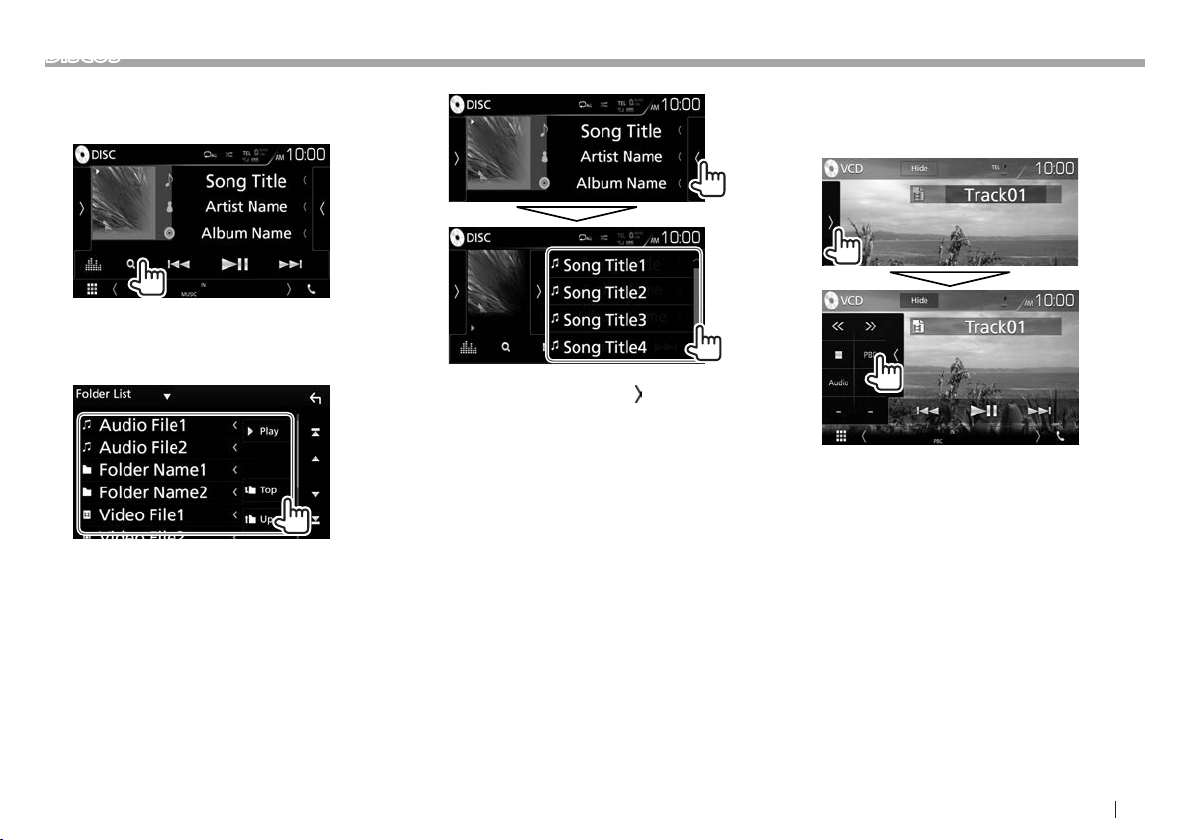
DISCOS
❏ Seleção de uma pasta/faixa da lista
Para buscar todas as pastas/faixas em um disco
1 Exiba a lista de pastas/faixas.
2 Selecione um item.
• Continue até encontrar a faixa desejada.
• Para obter detalhes sobre a operação de lista,
consulte a página12.
Para buscar na pasta que contém a faixa atual
• Role a página para exibir mais itens.
• Para ocultar a lista, toque em [
].
❏ Ativação da função PBC (Controle de
reprodução) (somente para VCD)
Durante a reprodução de um VCD com a função
PBC...
• O indicador PBC acende-se.
• Para selecionar uma faixa diretamente enquanto a
função PBC estiver ativada, opere com o controle
remoto.* (Página77)
Para desativar a função PBC: Toque em [PBC]. (O
indicador PBC apaga-se.)
* Para DDX9903S/DDX9703S/DDX6903S/DDX6703S: Compre o
KNA-RCDV331 separadamente.
PORTUGUÊS 17
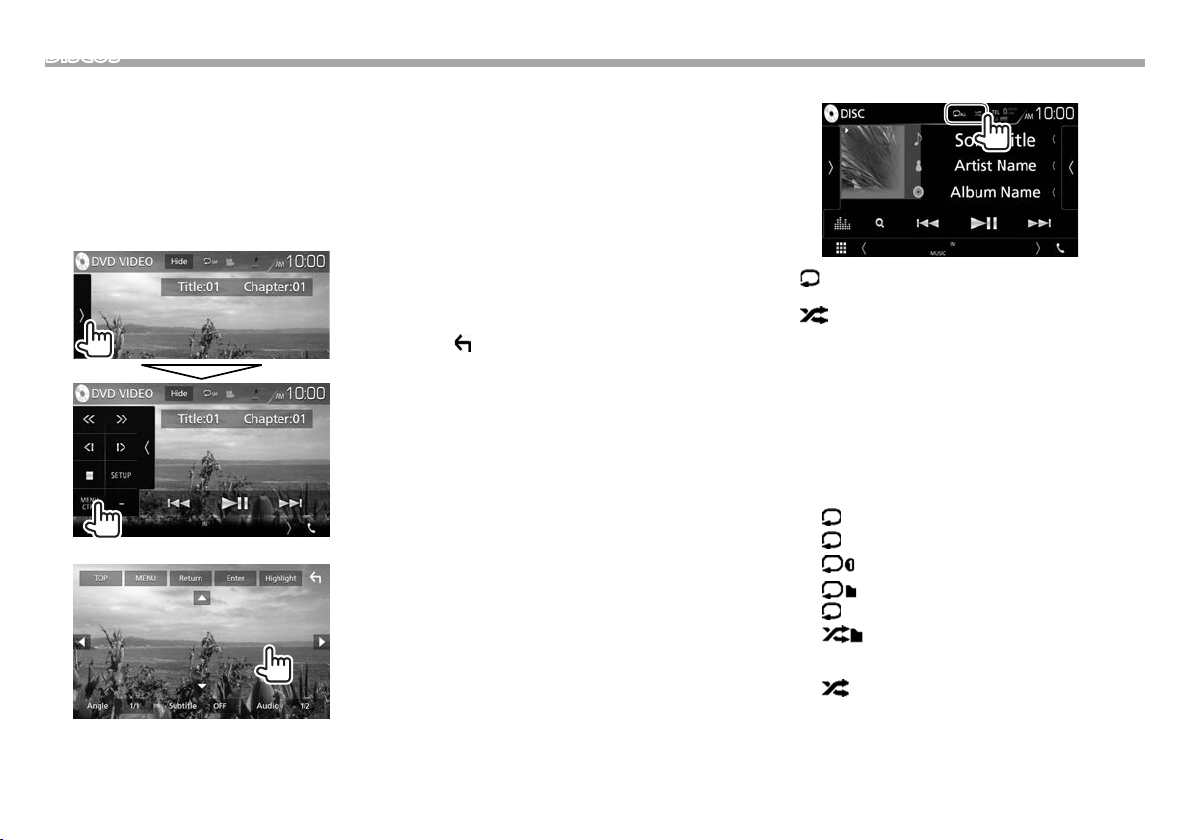
DISCOS
❏ Operações no menu de vídeo (exceto
para VCD)
Você pode exibir a tela do menu de vídeo durante a
reprodução de vídeo.
• Os botões de operação desaparecerão se você
tocar em [Hide] ou se não realizar nenhuma
operação dentro de aproximadamente
5 segundos.
1 Exiba a tela do menu de vídeo.
2
• Os botões disponíveis na tela e as operações
diferem dependendo do tipo de disco/arquivo
que estiver sendo reproduzido.
[TOP] Exibe o menu inicial.
[MENU] Exibe o menu do disco.
[Return] Exibe a tela anterior.
[Enter] Confirma a seleção.
[Highlight] Muda para o modo de menu
[
]
[Angle] Seleciona o ângulo de visão.
[Subtitle] Seleciona o tipo de legenda.
[Audio] Seleciona o tipo de áudio.
[J] [K] [H] [I]
de disco direto. Toque no item
que deseja selecionar.
• A tela de menu desaparece
se nenhuma operação for
realizada dentro de
5 segundos.
Retorna à tela de reprodução.
Seleciona um item.
❏ Seleção do modo de reprodução
[ ]
[
• Os modos de reprodução disponíveis diferem
• Cada vez que você tocar no botão, o modo de
• Para cancelar o modo de reprodução aleatória,
Seleciona o modo de reprodução
repetida.
Seleciona o modo de reprodução
]
aleatória.
dependendo do tipo de disco/arquivo que estiver
sendo reproduzido.
reprodução mudará. (O modo de reprodução atual
é mostrado como um botão.)
– Os itens disponíveis diferem dependendo
do tipo de disco/arquivo que estiver sendo
reproduzido.
Repete o capítulo atual.
CAP
Repete o título atual.
TIT
Repete a faixa atual.
Repete todas as faixas na pasta atual.
Repete todas as faixas no disco.
ALL
Reproduz aleatoriamente todas as
faixas na pasta atual e, em seguida,
as faixas das pastas seguintes.
Reproduz aleatoriamente todas as
ALL
faixas.
toque no botão repetidamente até que o
indicador fique acizentado.
18
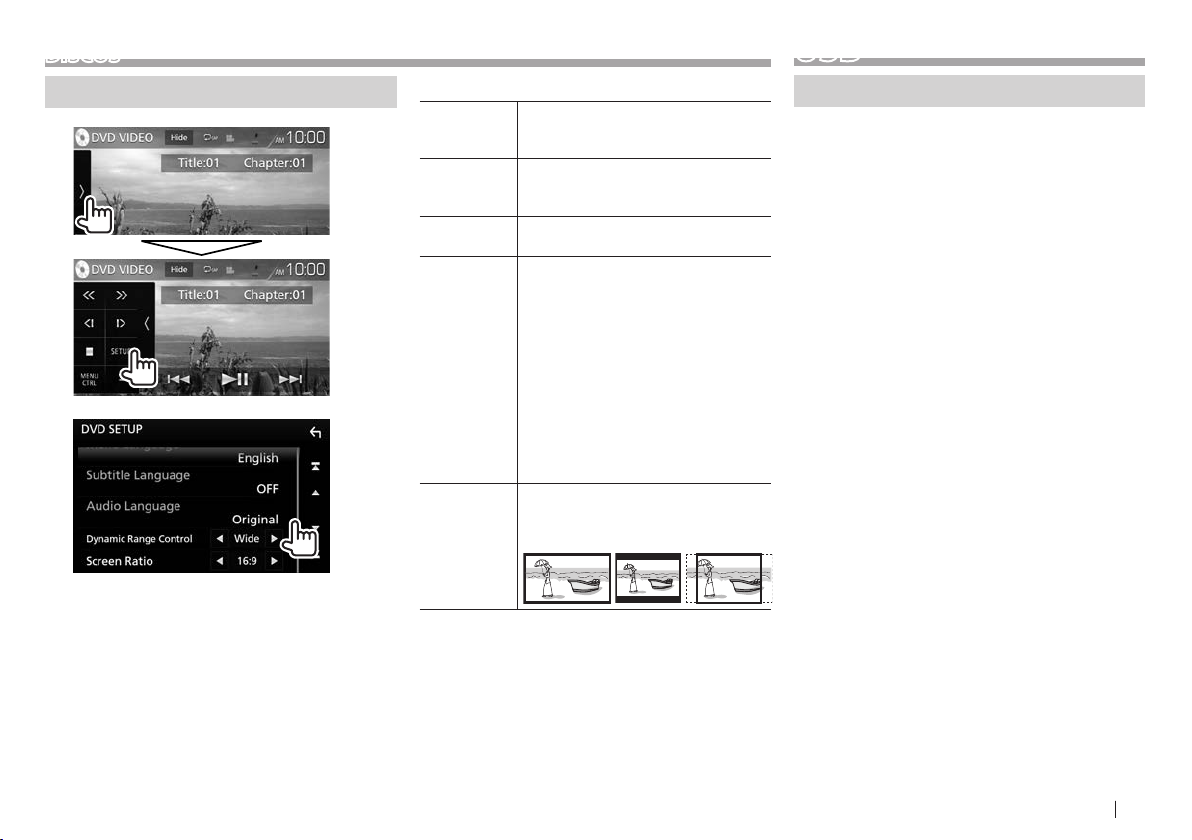
DISCOS
Definições para reprodução de DVD
1
2
• Role a página para exibir mais itens.
• Os itens disponíveis mostrados na tela <DVD
SETUP> diferem dependendo do tipo de disco/
arquivo que estiver sendo reproduzido.
❏ Itens de definição
[Menu
Language]
[Subtitle
Language]
[Audio
Language]
[Dynamic
Range
Control]
[Screen
Ratio]
Selecione o idioma inicial para o
menu de disco. (Inicial: English)
(Página90)
Selecione o idioma inicial para as
legendas ou apague as legendas
(Off). (Inicial: English) (Página90)
Selecione o idioma de áudio inicial.
(Inicial: Original) (Página90)
Você pode alterar a gama dinâmica
durante a reprodução usando um
software Dolby Digital.
• Wide: Selecione isto para desfrutar
de um som potente a um nível
de volume baixo com sua gama
dinâmica total.
• Normal: Selecione isto para
reduzir um pouco a gama
dinâmica.
• Dialog (Inicial): Selecione isto para
reproduzir o diálogo de um filme
com mais clareza.
Selecione o tipo de monitor para ver
em tela cheia no monitor externo.
16:9 (Inicial)
4:3 LB
USB
Conexão de um dispositivo USB
Você pode conectar um dispositivo de
armazenamento USB como uma memória USB,
player de áudio digital, etc. ao aparelho.
• Para maiores detalhes sobre a conexão de
dispositivos USB, consulte a página 83.
• Não é possível conectar um computador ou HDD
portátil ao terminal de entrada USB.
• Para os tipos de arquivos reproduzíveis e notas
sobre o uso de dispositivos USB, consulte a
página 89.
1 Conecte o dispositivo USB à unidade com
um cabo USB.
2 Selecione “USB” como fonte. (Pág.13)
❏ Para desconectar o dispositivo USB
1 Selecione uma fonte diferente de “USB”.
(Pág.13)
2 Separe o dispositivo USB.
4:3 PS
PORTUGUÊS 19
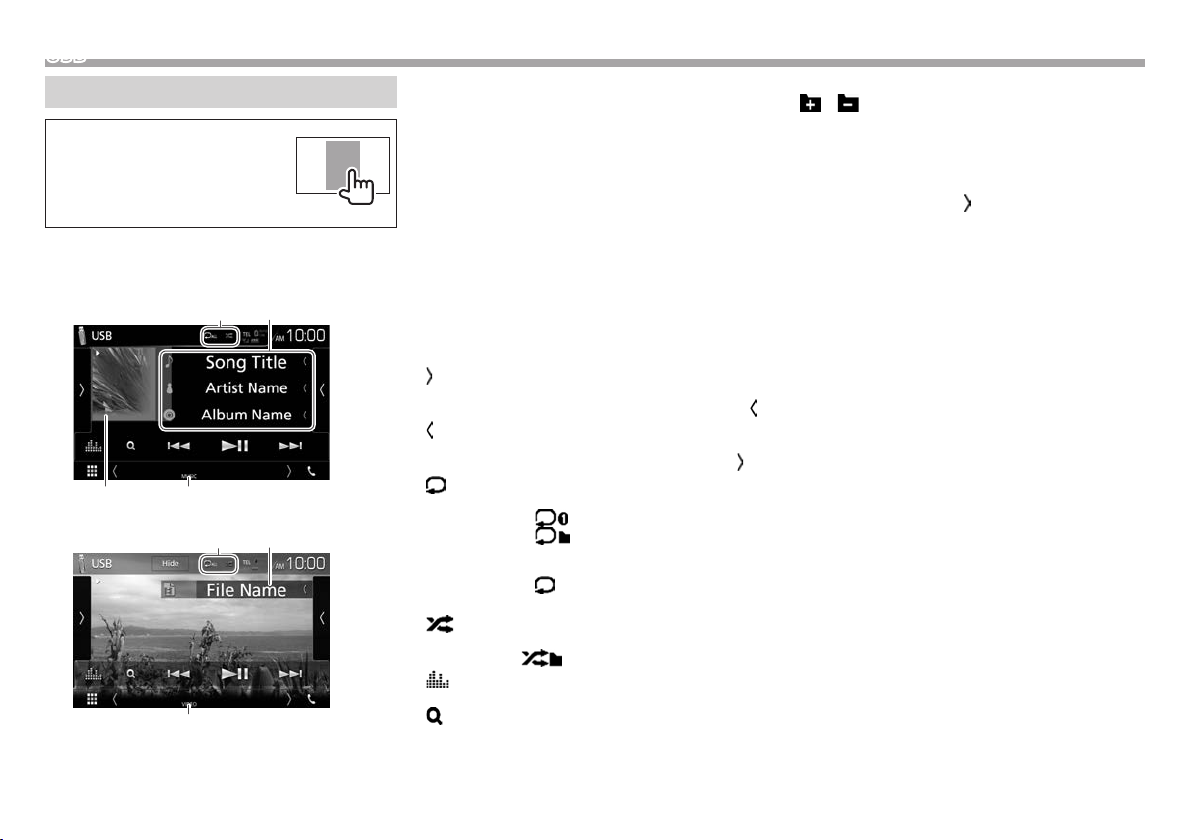
USB
Operações de reprodução
Se os botões de operação não
estiverem exibidos na tela, toque
na área mostrada na ilustração.
• Para mudar as definições para a
reprodução de vídeo, consulte a
página70.
❏ Indicações e botões na tela de controle
de fonte
Para reprodução de áudio
2
1
3 4
Para reprodução de vídeo
2
1
4
Informação de reprodução
• A informação exibida na tela difere dependendo
do tipo de arquivo que estiver sendo reproduzido.
1 Modo de reprodução (Veja abaixo.)
2 Informações sobre a faixa/arquivo
• Tocar em [<] rola o texto, se houver texto
oculto.
3 Imagem de capa (Mostrada durante a
reprodução se o arquivo tiver dados de etiqueta
que incluam a imagem de capa)
4 Tipo de arquivo
Botões de operação
• Os botões disponíveis na tela e as operações
diferem dependendo do tipo de arquivo que
estiver sendo reproduzido.
[Hide] Oculta os indicadores e botões.
[
]
Exibe a janela dos outros botões de
operação.
• Para ocultar a janela, toque em [
]
[
Exibe a lista de faixas da pasta que
contém a faixa atual.
• Para ocultar a lista, toque em [
[
]
Seleciona o modo de reprodução
repetida.
•
: Repete a faixa/arquivo atual.
•
: Repete todas as faixas/
arquivos na pasta atual ou
categoria especificada.
•
ALL: Repete todas as faixas/
arquivos no dispositivo USB.
[
]
Reproduz aleatoriamente todas as
faixas na pasta atual.*
1
(O indicador
se acende.)
[
]
[
]
[S] [T]
Exibe a tela <Graphic Equalizer>.
(Página64)
Exibe a lista. (Página21)
• Seleciona uma faixa. (Tocar)
• Busca regressiva/progressiva.
(Mantenha pressionado)
[IW]
[
] [ ]
[USB DEVICE
CHANGE]*
Inicia/pausa a reprodução.
Seleciona uma pasta.
Muda para outro dispositivo USB
2
se houver dois dispositivos USB
conectados.
• Para exibir todos os botões de operação
disponíveis, toque em [
outros botões de operação.
1
*
Para cancelar o modo de reprodução aleatória, toque no botão
repetidamente até que ele fique acizentado.
2
*
Apenas para DDX9903S/DDX6903S/DDX916WSL.
].
].
] para exibir a janela dos
20
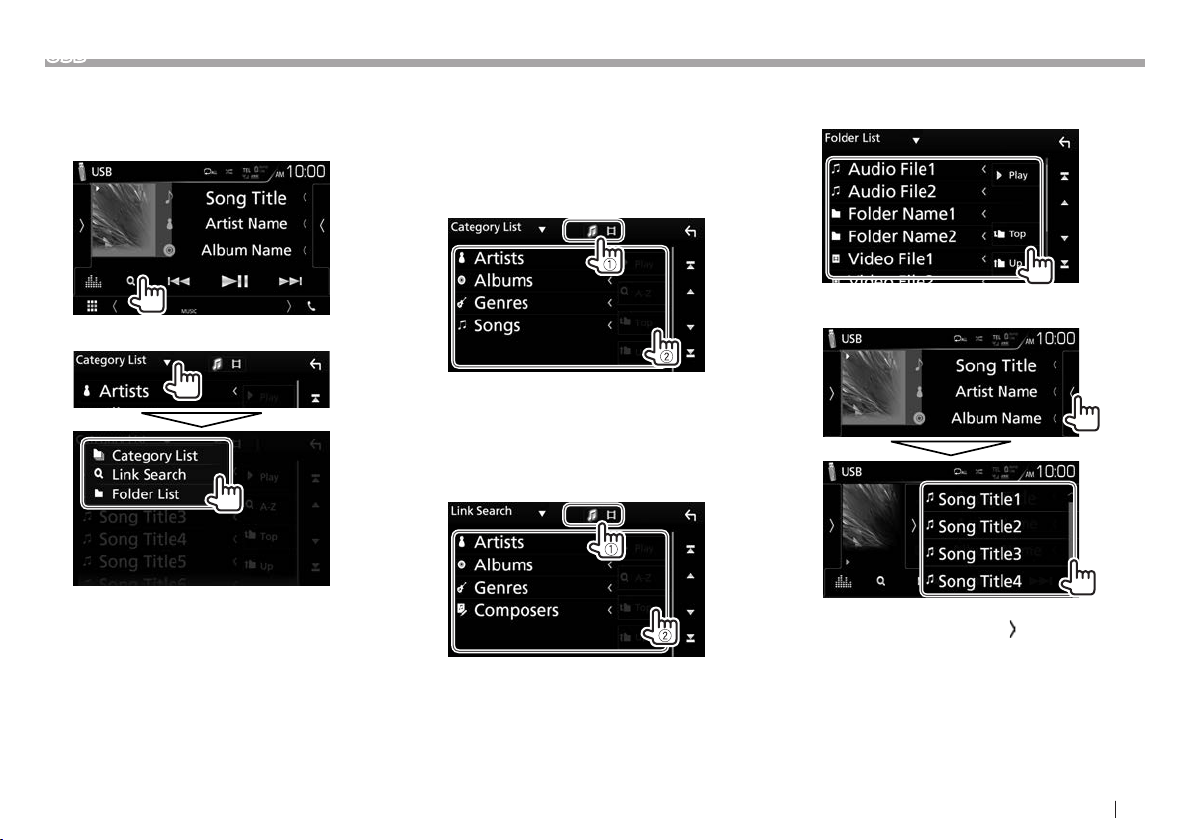
USB
❏ Seleção de uma faixa de uma lista
Para buscar todas as pastas/faixas em um
dispositivo USB
1 Exiba a lista.
2 Selecione o tipo de lista.
3 Selecione a faixa desejada.
• Continue até encontrar a faixa desejada.
• Para obter detalhes sobre a operação de lista,
consulte a página12.
Do <Category List>:
1 Selecione o tipo de arquivo.
2 Selecione uma categoria e, em seguida, o
item na categoria selecionada.
Do <Link Search>:
1 Selecione o tipo de arquivo.
2 Selecione o tipo de etiqueta para exibir
uma lista de conteúdos que contém a
mesma etiqueta que a faixa/arquivo que
estiver sendo reproduzida(o) e, em seguida,
selecione o item.
Do <Folder List>:
Selecione a pasta e, em seguida, o item na pasta
selecionada.
Para buscar na pasta que contém a faixa atual
• Role a página para exibir mais itens.
• Para ocultar a lista, toque em [
].
PORTUGUÊS 21
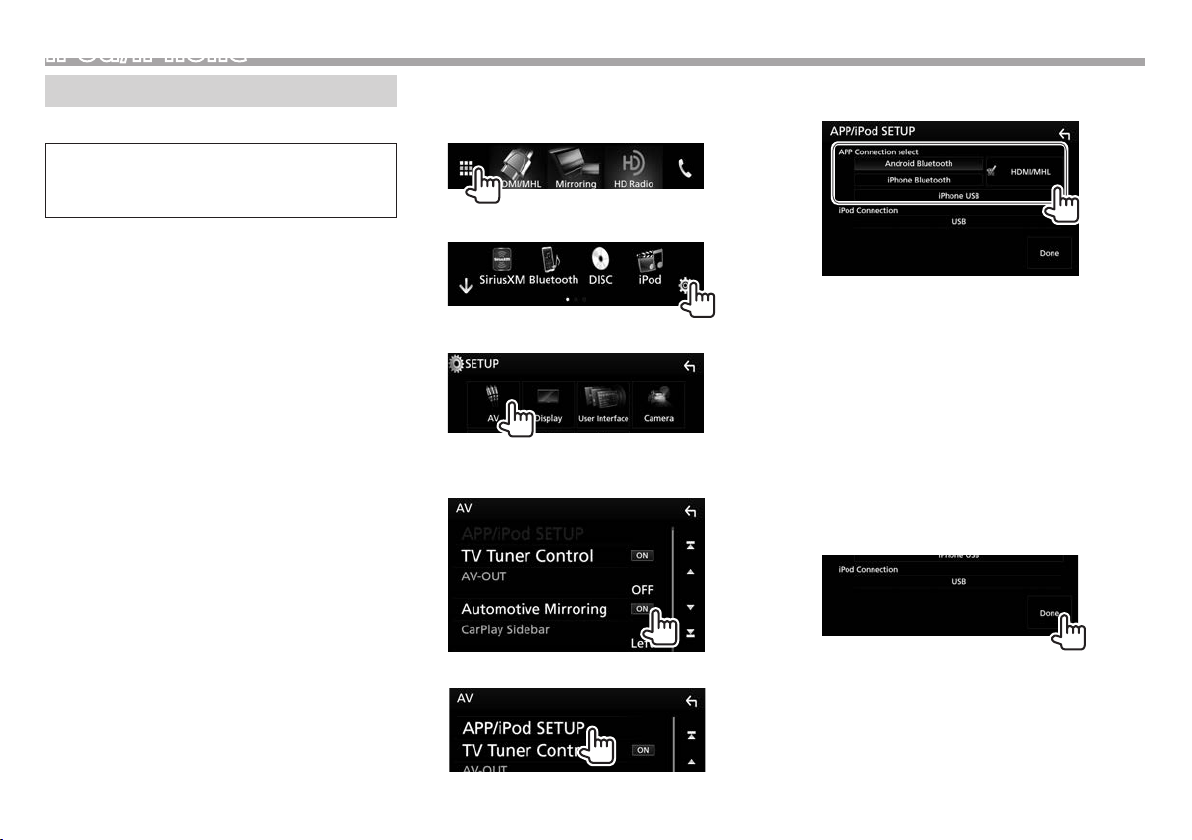
iPod/iPhone
Preparação
❏ Conexão de um iPod/iPhone
• Para maiores detalhes sobre a conexão de iPod/
iPhone, consulte a página 83.
• Para os tipos de iPod/iPhone reproduzíveis,
consulte a página 89.
Conecte o seu iPod/iPhone de acordo com a
finalidade ou o tipo do iPod/iPhone.
Conexão com fio
• Para escutar música:
– Para modelos com conector Lightning: Use o
cabo de áudio USB para iPod/iPhone—
KCA-iP103 (acessório opcional).
– Para modelos com conector de 30 pinos: Use o
cabo de áudio USB para iPod/iPhone—
KCA-iP102 (acessório opcional).
• Para ver vídeo e escutar música:
– Para modelos com conector Lightning: Use o
cabo HDMI KCA-HD100 (acessório opcional) e o
cabo KCA-iP103 (acessório opcional) através do
adaptador Lightning-Digital AV (acessório do
iPod/iPhone).*
Conexão Bluetooth
Emparelhe o iPod/iPhone através de Bluetooth.
(Página52)
• Para modelos com conector Lightning: Para ver
vídeo, conecte o seu iPod/iPhone ao terminal de
entrada HDMI/MHL usando o cabo KCA-HD100
(acessório opcional).* (Página83)
• Para modelos com conector de 30 pinos: Não é
possível ver vídeo com uma conexão Bluetooth.
* A conexão com KCA-HD100 só se encontra disponível para
DDX9903S/DDX9703S/DDX9716BTS/DDX916WSL. Para DDX6903S/
DDX6703S, você não pode ver vídeo ao conectar um iPod/iPhone
modelo Lightning.
❏ Seleção do método de conexão
1 Exiba a tela de seleção de fonte/opção.
Na tela inicial ou na tela de controle de fonte:
2 Exiba a tela <SETUP>.
3 Exiba a tela <AV>.
4 Defina [Automotive Mirroring] para
[OFF].
5 Exiba a tela <APP/iPod SETUP>.
6 Selecione o método de conexão de iPod/
iPhone para <APP Connection select>.
[iPhone
USB]
[iPhone
Bluetooth]
[iPhone
Bluetooth +
HDMI/MHL]
Selecione isto quando conectar
um iPod/iPhone com KCA-iP102
(acessório opcional) ou KCAiP103 (acessório opcional).
Selecione isto quando conectar
o iPod/iPhone através de
Bluetooth.
Selecione isto quando conectar
um iPod/iPhone tanto com um
cabo KCA-HD100 (acessório
opcional) ao terminal de entrada
HDMI/MHL como através de
Bluetooth.
7 Conclua o procedimento.
22
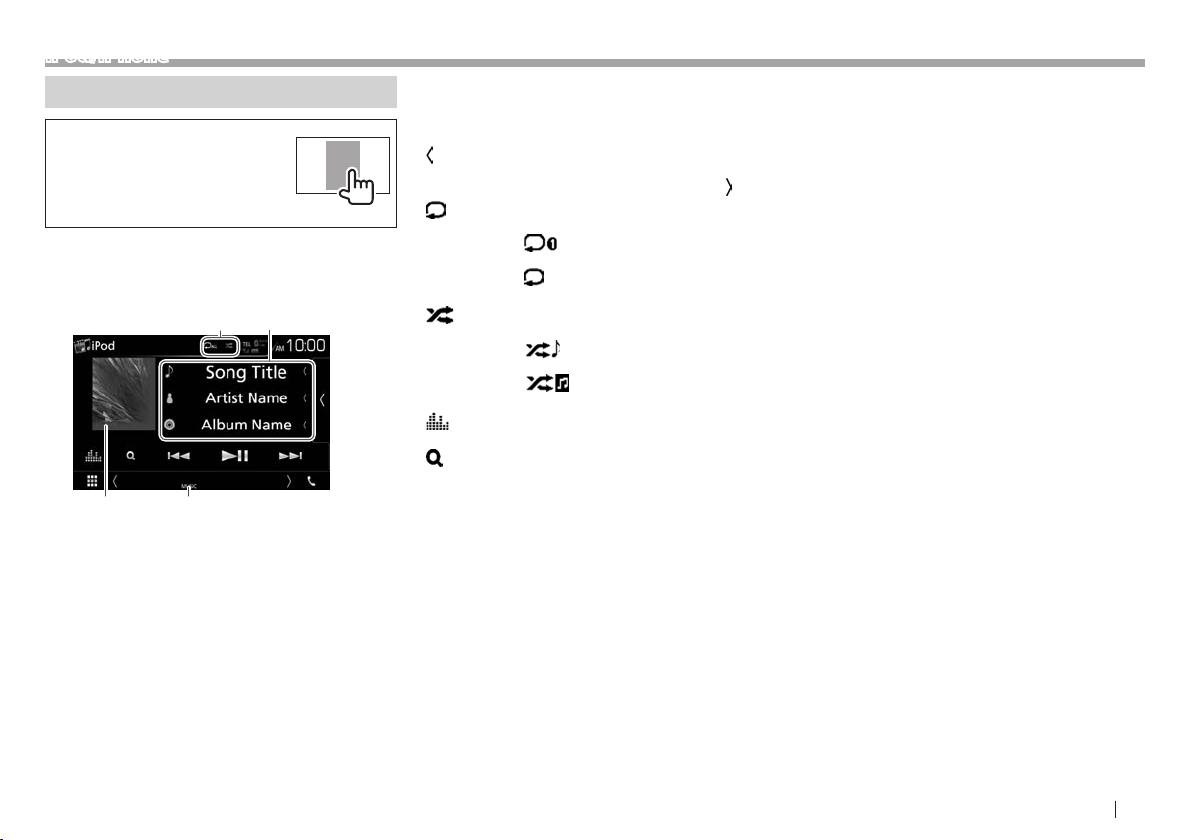
iPod/iPhone
Operações de reprodução
Se os botões de operação não
estiverem exibidos na tela, toque
na área mostrada na ilustração.
• Para mudar as definições para a
reprodução de vídeo, consulte a
página70.
❏ Indicações e botões na tela de controle
de fonte
Para reprodução de áudio
2
1
3 4
Informação de reprodução
1 Modo de reprodução (Consulte a coluna direita.)
2 Informações da canção
• Tocar em [<] rola o texto, se houver texto
oculto.
3 Imagem (mostrada se a faixa contém uma
imagem)
4 Tipo de arquivo
Botões de operação
• Os botões disponíveis na tela e as operações
diferem dependendo do tipo de arquivo que
estiver sendo reproduzido.
[
]
[
]
[
[
]
[
]
[S] [T]
[IW]
* Para cancelar o modo de reprodução aleatória, toque no botão
repetidamente até que o indicador fique acizentado.
Exibe a lista de faixas da categoria que
contém a faixa atual.
• Para ocultar a lista, toque em [
Seleciona o modo de reprodução
repetida.
•
: Funciona da mesma forma que
Repetir Uma.
•
ALL: Funciona da mesma forma
que Repetir Tudo.
Seleciona o modo de reprodução
]
aleatória.*
•
: Funciona da mesma forma
que Embaralhar Canções.
•
: Funciona da mesma forma
que Embaralhar Álbuns.
Exibe a tela <Graphic Equalizer>.
(Página66)
Exibe a lista. (Página24)
• Seleciona uma faixa. (Tocar)
• Busca regressiva/progressiva.
(Mantenha pressionado)
Inicia/pausa a reprodução.
].
PORTUGUÊS 23
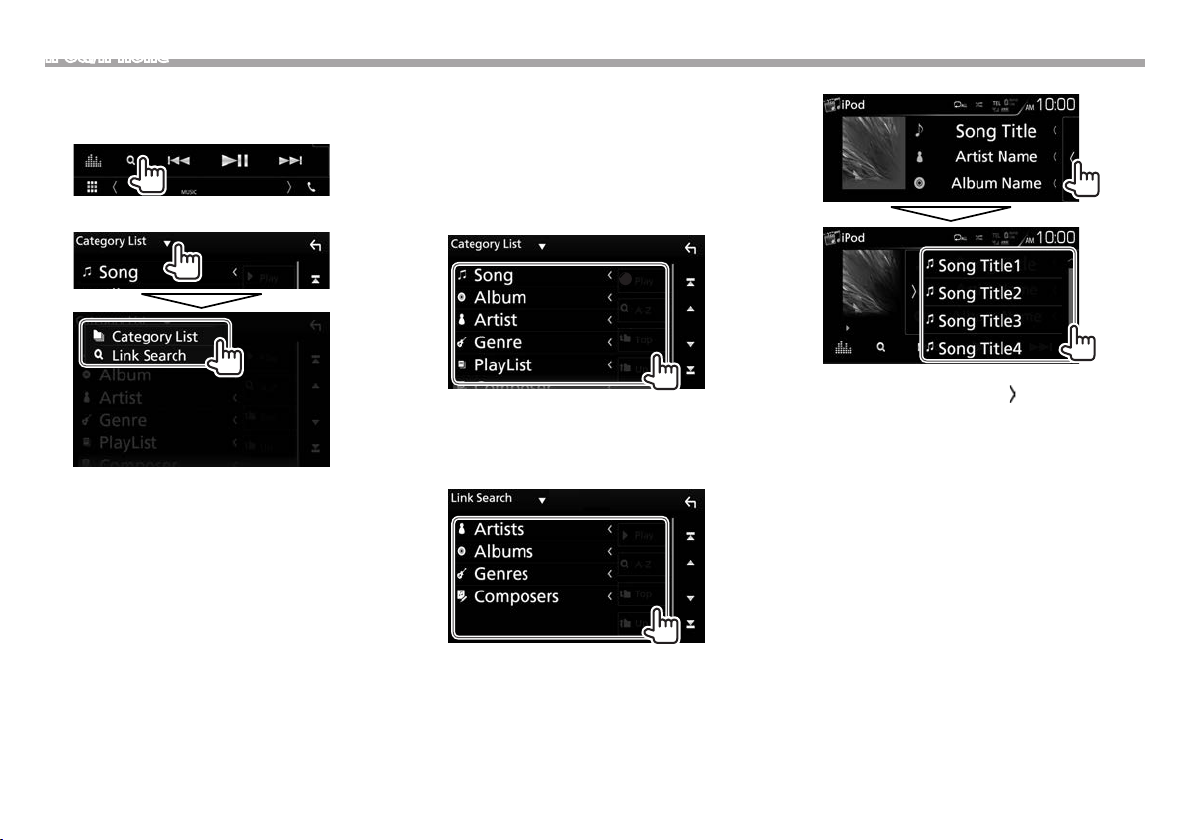
iPod/iPhone
❏ Seleção de uma faixa de áudio da lista
Para buscar todas as faixas no iPod/iPhone
1 Exiba a lista.
2 Selecione o tipo de lista.
3 Selecione a faixa desejada.
• Continue até encontrar a faixa desejada.
• Para obter detalhes sobre a operação de lista,
consulte a página12.
Do <Category List>:
Selecione uma categoria e, em seguida, o item
na categoria selecionada.
• As categorias disponíveis diferem
dependendo do tipo do seu iPod/iPhone.
Do <Link Search>:
Selecione o tipo de etiqueta para exibir uma
lista de conteúdos que contém a mesma
etiqueta que a faixa/arquivo que estiver sendo
reproduzida(o) e, em seguida, selecione o item.
Para buscar na pasta que contém a faixa atual
• Role a página para exibir mais itens.
• Para ocultar a lista, toque em [
].
24
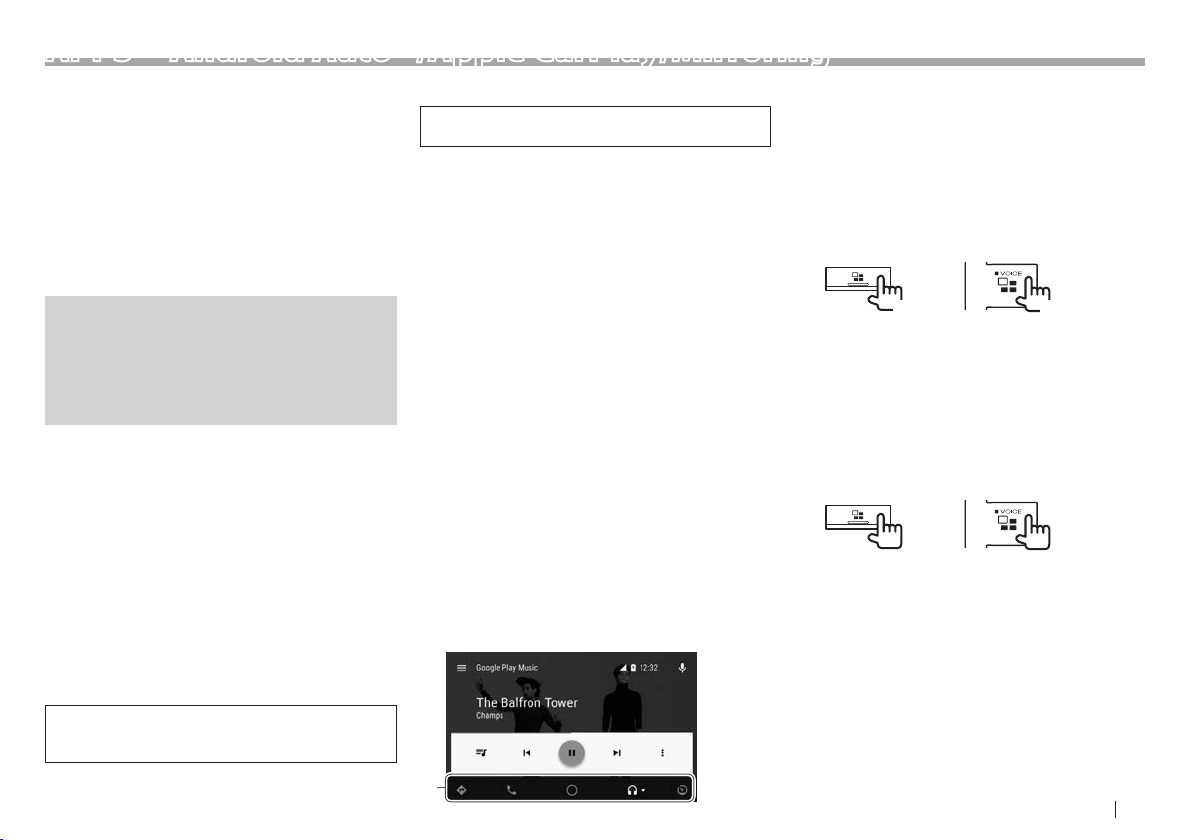
APPS—Android Auto™/Apple CarPlay/Mirroring
pressionado)
pressionado)
Você pode usar um App do iPod touch/iPhone/
Android conectado neste aparelho.
• Você pode usar um App nas seguintes fontes:
– Apenas para DDX9903S/DDX9703S/
DDX9716BTS/DDX916WSL: Ao conectar um
dispositivo Android compatível com Android
Auto: “Android Auto” (Vide abaixo)
– Ao conectar um iPhone compatível com CarPlay:
“Apple CarPlay” (Página26) ou “Mirroring”
(Página27)
– Ao conectar um dispositivo diferente dos
indicados acima: “Mirroring” (Página27)
Uso dos aplicativos de um
dispositivo Android—Android
Auto™ (Apenas para DDX9903S/
DDX9703S/DDX9716BTS/
DDX916WSL)
❏ Sobre o Android Auto
O Android Auto permite-lhe usar as funções do seu
dispositivo Android de maneira conveniente para
dirigir o automóvel. Você pode, com facilidade,
acessar o guia de rota, fazer chamadas, escutar
música e acessar funções convenientes no
dispositivo Android enquanto dirige.
• Para obter detalhes sobre o Android Auto, visite
o website <https://www.android.com/auto/> e
<https://support.google.com/androidauto>.
Dispositivos Android compatíveis
Você pode usar o Android Auto com dispositivos
Android com versão Android 5.0 (Lollipop) ou
posterior.
❏ Preparação
Para usar a função de navegação de Google
Maps™, conecte uma antena GPS. (Página84)
1 Defina [Automotive Mirroring] para [ON].
(Página26)
2 Conecte um dispositivo Android usando
um cabo micro USB para USB (disponível
comercialmente). (Página84)
• Para usar a função de mãos livres, conecte
o dispositivo Android através de Bluetooth.
(Página52)
– Ao conectar um dispositivo Android
compatível com Android Auto ao terminal
de entrada USB, o dispositivo é conectado
automaticamente através de Bluetooth, e o
celular Bluetooth conectado atualmente é
desconectado.
• Desbloqueie seu dispositivo Android.
3 Selecione “Android Auto” como a fonte.
(Página13)
• [Android Auto] só é exibido se for conectado
um dispositivo Android compatível.
❏ Botões de operação e aplicativos
disponíveis na tela do Android Auto
Você pode realizar as operações dos aplicativos do
dispositivo Android conectado.
• Os itens exibidos na tela diferem dependendo do
dispositivo Android conectado.
1 Botões dos aplicativos/informações
Inicia o aplicativo ou exibe informações.
Para sair da tela do Android Auto: Pressione HOME
no painel do monitor.
❏ Uso do controle de voz
• Para cancelar o controle de voz, mantenha
pressionado o mesmo botão novamente.
❏ Mudança para a tela do Android Auto
durante a audição de outra fonte
Para retornar à tela de controle de fonte:
Pressione o mesmo botão de novo.
DDX9903S
DDX9703S
DDX9716BTS
(Mantenha
DDX9903S
DDX9703S
DDX9716BTS
DDX916WSL
(Mantenha
DDX916WSL
O Android Auto pode não estar disponível em
todos os dispositivos e não está disponível em
todas os países ou regiões.
1
PORTUGUÊS 25
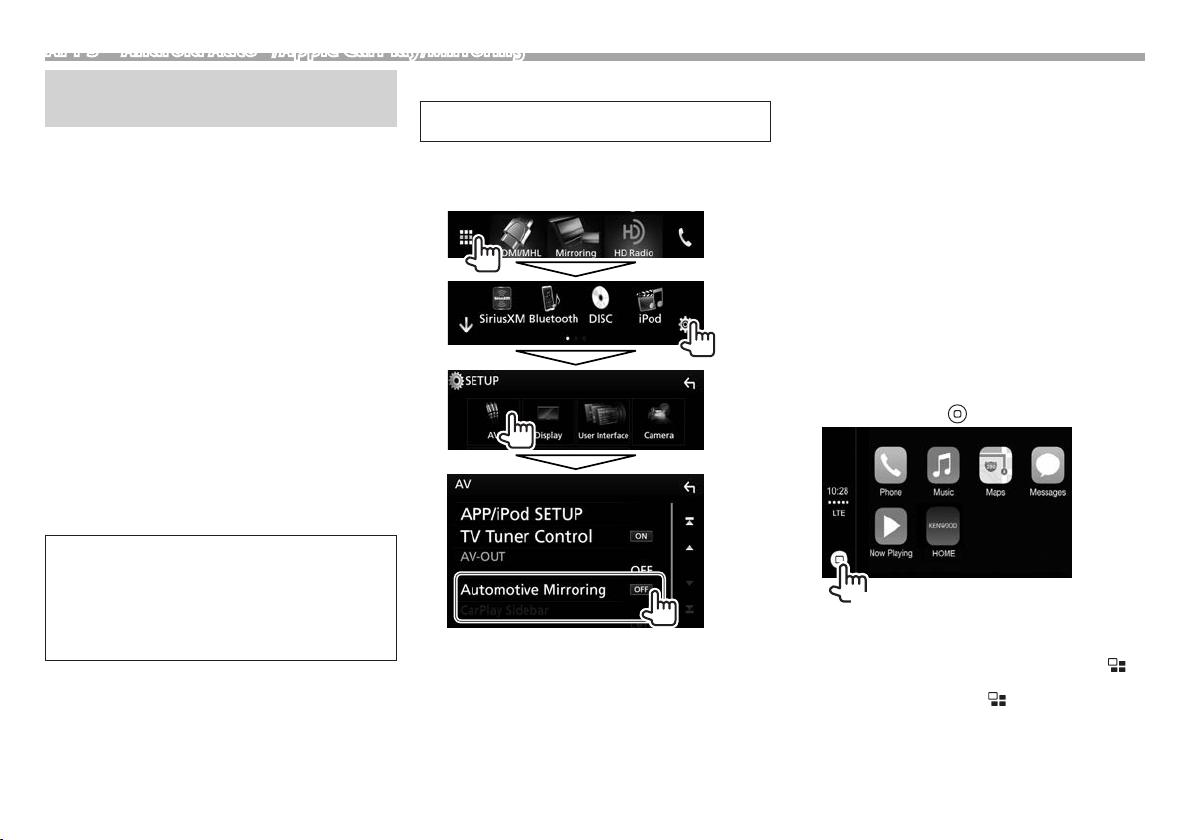
APPS—Android Auto™/Apple CarPlay/Mirroring
Uso dos aplicativos de um iPhone—
Apple CarPlay
❏ Sobre o CarPlay
O CarPlay é uma maneira mais inteligente e segura
de usar seu iPhone no automóvel. O CarPlay faz as
coisas que você quer fazer com o iPhone enquanto
você dirige e exibe-as na tela do aparelho. Você pode
obter direções, fazer chamadas, enviar e receber
mensagens, e escutar música do iPhone enquanto
dirige. Você também pode usar o controle de voz Siri
para facilitar a operação do iPhone.
• Para obter detalhes do CarPlay, visite o website
<https://ssl.apple.com/ios/carplay/>.
Dispositivos iPhone compatíveis
Você pode usar o CarPlay com os seguintes modelos
de iPhone.
• iPhone 5
• iPhone 5c
• iPhone 5s
• iPhone 6
• iPhone 6 Plus
• iPhone 6s
• iPhone 6s Plus
Embora a área de serviço esteja se expandindo, o
serviço do CarPlay NÃO está disponível em alguns
mercados.
Confira as últimas informações sobre a
disponibilidade em sua região no website abaixo.
http://www.apple.com/ios/featureavailability/
#applecarplay-applecarplay
❏ Preparação
Para usar a função de navegação do Maps App,
conecte uma antena GPS. (Página86)
1 Configure as definições para usar o Apple
CarPlay na tela <AV>.
Na tela inicial ou na tela de controle de fonte:
[Automotive
Mirroring]
[CarPlay Sidebar] Selecione a posição
Selecione [ON] para usar o
Apple CarPlay.
da barra de controle
(esquerda ou direita)
mostrada no painel tátil.
2 Conecte o iPhone usando o cabo
KCA-iP103 (acessório opcional). (Página84)
• Ao conectar um iPhone compatível com
o CarPlay ao terminal de entrada USB, o
celular Bluetooth conectado atualmente será
desconectado.
• Desbloqueie seu iPhone.
3 Selecione “Apple CarPlay” como a fonte.
(Página13)
• [Apple CarPlay] só é exibido na tela inicial
ou na tela de seleção de fonte/opção se for
conectado um iPhone compatível.
❏ Uso do Siri
Você pode ativar o Siri enquanto a tela do CarPlay
estiver exibida.
Na tela inicial do CarPlay:
1 Toque e segure [ ] para ativar o Siri.
(Mantenha pressionado)
2 Fale com o Siri.
• Você também pode ativar o Siro a mantendo /
VOICE pressionado no painel do monitor.
– Para desativar, pressione
monitor.
/VOICE no painel do
26
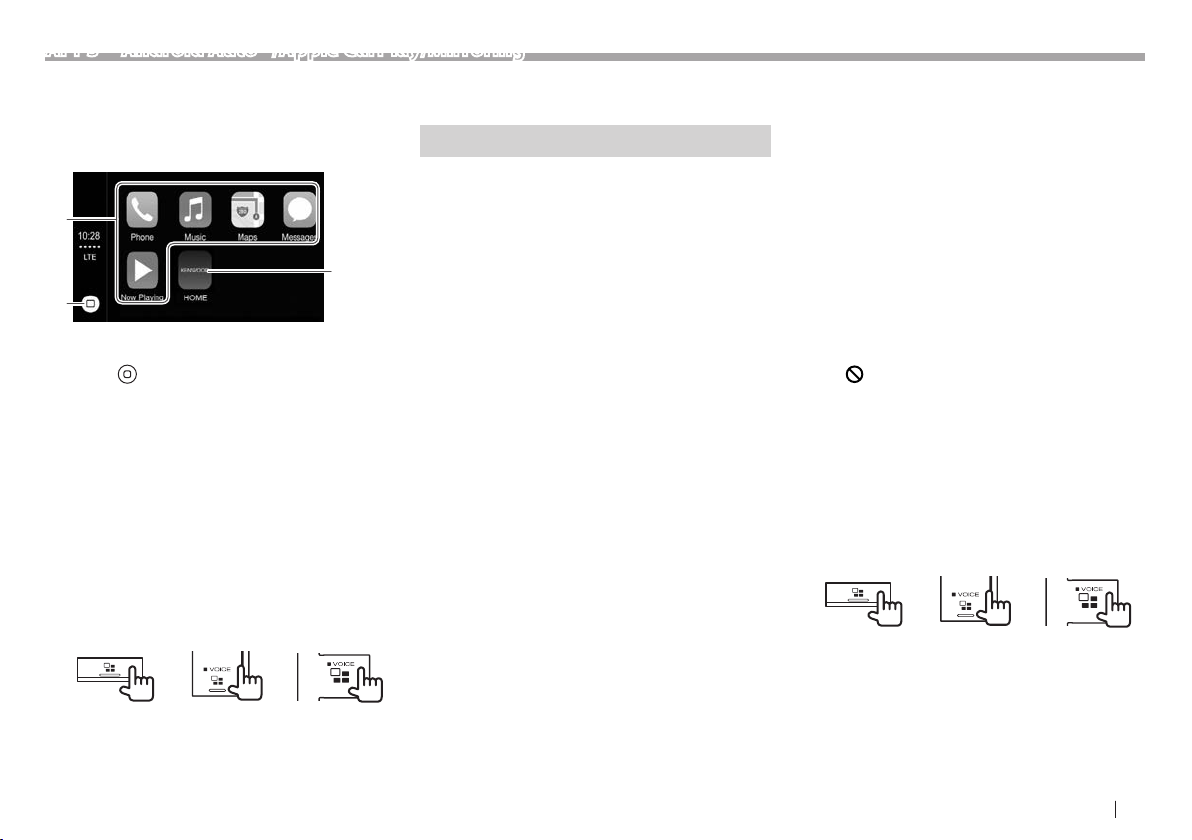
APPS—Android Auto™/Apple CarPlay/Mirroring
❏ Botões de operação e aplicativos
disponíveis na tela inicial do CarPlay
Você pode usar os aplicativos do iPhone conectado.
• Os itens exibidos e o idioma usado na tela diferem
dependendo do dispositivo conectado.
1
3
2
1 Botões dos aplicativos
Inicia o aplicativo.
2 Botão [
• Na tela do App: Exibe a tela inicial do CarPlay.
• Na tela inicial do CarPlay: Ativa o Siri.
3 Botão [HOME]
Sai da tela do CarPlay e exibe a tela inicial.
Para sair da tela do CarPlay: Pressione HOME no
painel do monitor.
]
(Tocar)
(Mantenha pressionado) (Página 26)
❏ Mudança para a tela do CarPlay da
Apple durante a audição de outra fonte
DDX9903S
DDX9703S
DDX9716BTS
DDX6903S
DDX6703S
DDX916WSL
Para retornar à tela de controle de fonte:
Pressione o mesmo botão de novo.
Uso de um aplicativo—Mirroring
Você pode usar um App do iPod touch/iPhone/
Android conectado neste aparelho.
• Para os Apps que você pode usar neste aparelho,
visite <http://www.kenwood.com/cs/ce>.
• Para dispositivos Android, você pode usar mais
funções com o aplicativo KENWOOD Smartphone
Control. Para maiores detalhes, visite
<http://www.kenwood.com/cs/ce>.
❏ Preparação
1 Conecte o iPod touch/iPhone/Android.
• Para uma conexão com fio, consulte a
página81 para iPod touch/iPhone ou a
página82 para Android.
– Para ver vídeo, conecte o dispositivo usando
o cabo KCA-HD100* (acessório opcional).
• Para uma conexão Bluetooth, consulte a
página 50.
2 Defina [Automotive Mirroring] para
[OFF]. (Página26)
3 Selecione o dispositivo para usar e o
método de conexão em <APP Connection
select> da tela <APP/iPod SETUP>.
(Página63)
* A conexão com KCA-HD100 só se encontra disponível para
DDX9903S/DDX9703S/DDX9716BTS/DDX916WSL. Para DDX6903S/
DDX6703S, você não pode ver vídeo ao conectar um iPod/iPhone
modelo Lightning.
❏ Operações de reprodução
1 Inicie o App no seu iPod touch/iPhone/
Android.
2 Selecione “Mirroring” como a fonte.
(Página13)
A tela do App é exibida.
• Se uma mensagem de precaução for exibida,
opere seguindo a mensagem.
• Você pode operar algumas funções de um App no
painel tátil.
• Para alguns aplicativos tais como aplicativos de
navegação, os botões de operação e informações
não são mostrados. Você pode realizar as
operações no painel tátil, tais como rolagem do
mapa etc.
– Se “
” aparecer na tela, isso indica que o
aparelho não aceitou a operação pretendida.
• Você também pode reproduzir áudio/vídeo
usando o próprio iPod/iPhone/Android em vez
deste aparelho.
❏ Mudança da tela de App durante a
audição de outra fonte
DDX9903S
DDX9703S
DDX9716BTS
Para retornar à tela de controle de fonte:
Pressione o mesmo botão de novo.
DDX6903S
DDX6703S
DDX916WSL
PORTUGUÊS 27
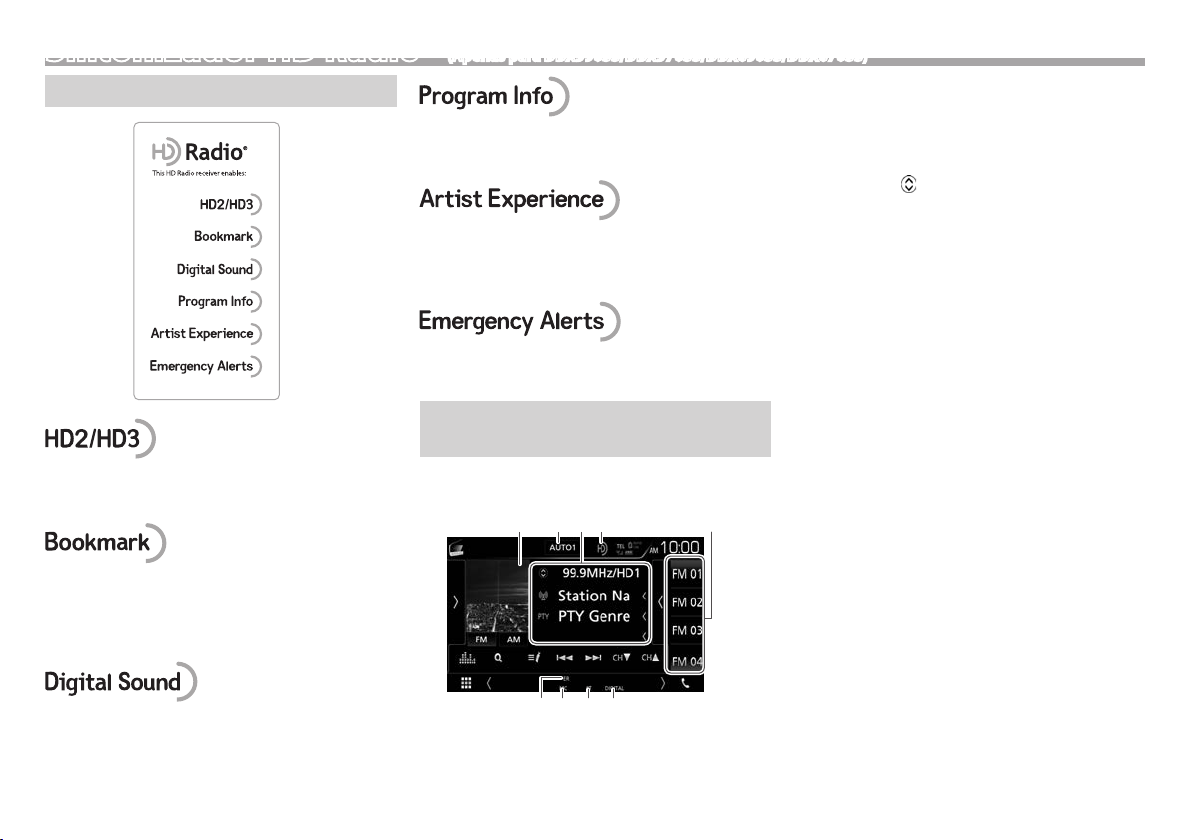
Sintonizador HD Radio™ (Apenas para DDX9903S/DDX9703S/DDX6903S/DDX6703S)
Sobre a tecnologia HD Radio™
• Adjacente às emissoras principais tradicionais
estão os Canais HD2/HD3, que proporcionam
novos formatos originais na frequência FM
• O Bookmark (marcador, indicador ou favorito) é
uma função de descoberta de música e produtos
que permite que os usuários armazenem
informações sobre o conteúdo na rádio e fornece
informações interativas através de códigos QR
• Proporciona o nome da canção, artista, ID
da emissora e outros dados relevantes para
enriquecer a experiência de audição
• Artist Experience oferece transmissão síncrona,
entrega e exibição de imagens no receiver HD
Radio que são relacionadas com o segmento de
áudio específico.
• Exibe mensagens críticas e de salvar vidas para o
público durante situações de emergência
Escuta de transmissões de HD
Radio™
❏ Indicações e botões na tela de controle
de fonte
21 4
53
Informações durante a recepção de HD Radio
1 Imagem ou logotipo da emissora se disponível
2 Modo de procura (Página29)
3 Informação de texto
• Tocar em [<] rola o texto, se houver texto
oculto.
• Tocar em [
segue:
– Frequência/nome da emissora/título da
canção/nome do artista
– Frequência/mensagem da emissora/Radio
Tex t
– Frequência/gênero PTY/nome do álbum
4 Indicador HD
• Ao receber uma transmissão de rádio digital
HD, o indicador HD se acende em laranja.
• Ao receber uma transmissão de rádio analógica
HD, o indicador HD fica acizentado.
• Ao receber uma transmissão de rádio
convencional, o indicador HD se apaga.
5 Lista das predefinições (Página31)
6 Indicador EA (Página 33)
7 Indicador MC: Acende-se quando se recebe um
canal multicast HD Radio.
8 Indicador ST: Acende-se quando se recebe uma
transmissão FM estéreo com um sinal forte o
suficiente.
9 Modo de recepção de HD Radio (Página 29)
• Quando sinais digitais são emitidos, o
indicador DIGITAL se acende.
• Quando sinais analógicos são emitidos, o
indicador ANALOG se acende.
] muda as informações como
• As transmissões de HD Radio proporcionam aos
consumidores qualidade de áudio digital cristalino
como do CD
28
7 8 96
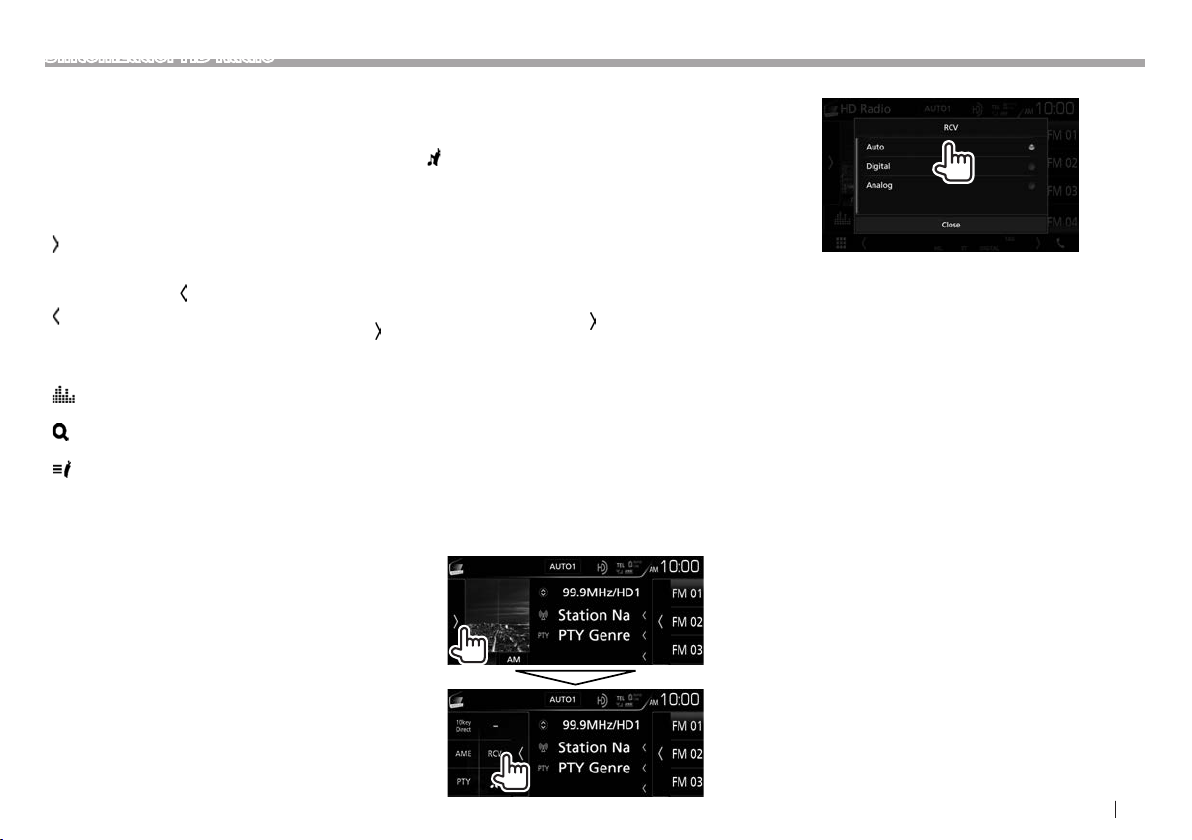
Sintonizador HD Radio™
Botões de operação
[AUTO1]/
[AUTO2]/
[MANUAL]
[
]
]
[
[AM] Seleciona a banda AM.
[FM] Seleciona a banda FM.
[
]
[
]
]
[
[S] [T]
[CHK] [CHJ]
[10Key Direct] Exibe a tela de busca direta de
[AME] Predefine as emissoras
Muda o modo de procura. Cada
vez que você tocar no botão, o
modo de procura mudará como
segue:
• AUTO1: Busca automática
• AUTO2: Sintoniza as emissoras
na memória uma após a outra.
• MANUAL: Busca manual
Exibe a janela dos outros botões de
operação.
• Para ocultar a janela, toque em
[
].
Exibe a lista de predefinições.
• Para ocultar a lista, toque em [
Exibe a tela <Graphic Equalizer>.
(Página66)
Exibe a tela de busca de canal.
(Página30)
Exibe uma lista de marcadores
registrados. (Página32)
Busca uma emissora.
• O método de busca difere de
acordo com o modo de procura
selecionado. (Veja acima.)
Seleciona um subcanal quando
se recebe um canal multicast HD
Radio.
emissora/canal. (Página30)
automaticamente. (Página31)
[RCV] Muda o modo de recepção de HD
[PTY]* Seleciona o modo de busca PTY.
[
]
[Emergency
Alerts]
[Alert
Message Log]
• Para exibir todos os botões de operação
disponíveis, toque em [
].
outros botões de operação.
* Só aparece quando FM está selecionado como a banda.
Radio. (Veja abaixo.)
(Página30)
Marca as informações de etiqueta
sobre a faixa atual. (Página32)
Ativa/desativa a recepção
de mensagens de alerta de
emergência. (Página33)
Exibe a lista de mensagens de
alerta de emergência recebidas.
(Página33)
] para exibir a janela dos
❏ Mudança do modo de recepção de HD
Radio
Enquanto recebe uma transmissão de HD Radio,
o aparelho sintoniza o áudio digital ou analógico
automaticamente dependendo da condição de
recepção.
1 Exiba a janela de seleção do modo de
recepção de HD Radio.
2 Selecione o modo de recepção.
[Auto] Mudança automática entre áudio
digital e analógico.
[Digital] Selecione isto para sintonizar
apenas áudio digital.
[Analog] Selecione isto para sintonizar
apenas áudio analógico.
• Para fechar a janela, toque em [Close].
PORTUGUÊS 29
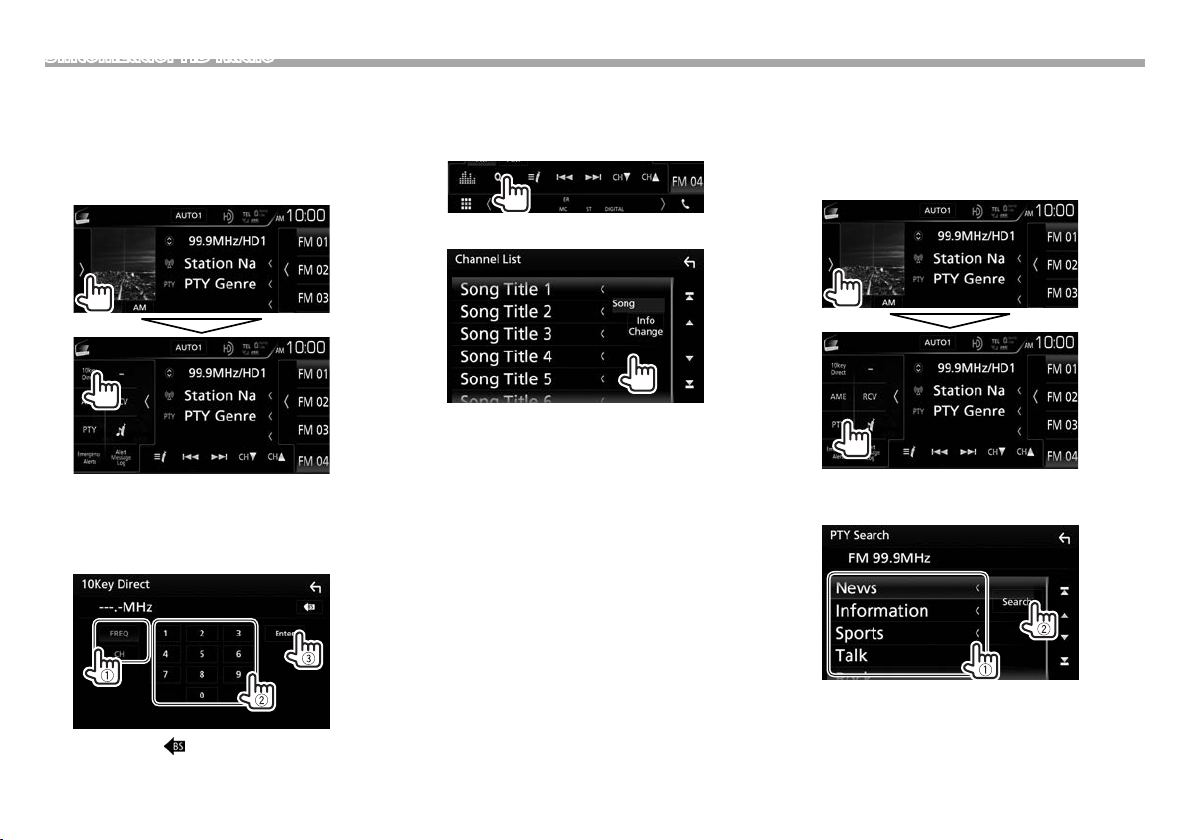
Sintonizador HD Radio™
❏ Seleção de uma emissora/canal
especificando a frequência/número do
canal—Busca direta
Você pode buscar uma emissora introduzindo a
frequência ou o número do canal desejado.
1 Exiba a tela <10Key Direct>.
2 Selecione um método de busca (por
frequência ou por canal) (1), introduza a
frequência ou o número do canal (2) e, em
seguida, inicie a busca (3).
❏ Seleção de um canal na lista de canais
Você pode buscar um canal a partir da categoria
desejada na lista de canais.
1 Exiba a lista de canais.
2 Selecione o canal desejado.
• Role a página para exibir mais itens.
• Para mudar a sequência da lista (entre título
da canção/nome do artista/nome do álbum),
toque em [Info Change].
❏ Busca de programas FM de HD Radio—
Busca PTY
Você pode buscar os seus programas favoritos, que
estiverem sendo transmitidos, selecionando os
respectivos códigos PTY.
1 Exiba a tela <PTY Search>.
2 Selecione um código PTY (1) e, em
seguida, inicie a busca (2).
• Toque em [ ] para apagar a última entrada.
30
• Role a página para exibir mais itens.
A busca PTY começa.
Se uma emissora estiver transmitindo um
programa correspondente ao código PTY
selecionado, essa emissora será sintonizada.
